Korzystając z komputera jesteśmy narażeni na różnego typu usterki. Jedną z poważniejszych awarii jaka może nas dotknąć jest uszkodzenie programu rozruchowego tzw. bootmanagera, wskutek czego nie można uruchomić systemu. Wbrew pozorom problem nie jest bardzo skomplikowany. Każdy użytkownik we własnym zakresie może dokonać naprawy. Ten artykuł przedstawia jeden ze scenariuszy naprawy bootmanagera systemu Windows 7.
Uszkodzenie objawia się komunikatem BOOTMGR is missing Press Ctrl+Alt+Del to restart (Brak BOOTMGR, naciśnij Ctrl+Alt+Del, aby zresetować).
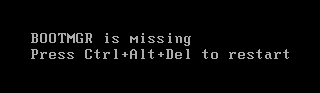
Do przeprowadzenia naprawy musimy posiadać płytę instalacyjną lub dysk naprawy systemu Windows 7. W tym poradniku wykorzystamy płytę ze środowiskiem Windows Recovery Environment, którą każdy może utworzyć przy pomocy kreatora. Szczegółowe informacje w tej sprawie znajdziecie w poradniku o Windows 7 Recovery CD.
Ustawienie kolejności bootowania
W pierwszym kroku wkładamy do stacji CD/DVD płytę ze środowiskiem WinRE. Następnie wywołujemy menu i wybieramy urządzenie, z którego nastąpi rozruch. Menu wywołamy poprzez wciśnięcie klawisza Delete, F2, F10 lub F12. Szczegółów szukajcie w instrukcji obsługi płyty głównej lub na Wikipedii.
Po wywołaniu bootmenu wskazujemy napęd CD/DVD i wciskamy ENTER. Powinien pojawić się komunikat z prośbą o naciśnięcie dowolnego klawisza, wciskamy spację. Jeżeli ów komunikat nie pojawi się możliwe, że płyta CD jest źle nagrana lub wystąpił inny błąd uniemożliwiający prawidłowy rozruch. Wtedy warto przejść do BIOSu i ręcznie ustawić głowne urządzenie rozruchowe. Wszystkie niezbędne opcje znajdziemy w sekcji Advanced BIOS Features, gdzie jako First Boot Device ustawiamy CDROM (przykład dla BIOSu Award/Phoenix). Wszelkie modyfikacje zapisujemy, wciskamy F10 (Save and Exit Setup).
Naprawa BOOTMGR
Gdy załaduje się środowisko naprawcze, zostaniemy poproszeni o wybór języka i układu klawiatury. Z listy wskazujemy Polish (Programmers) i klikamy Next.

W oknie System Recovery Options zaznaczamy pierwszą opcję Use recovery tools that… i przechodzimy do kolejnego kroku, klikamy Next.
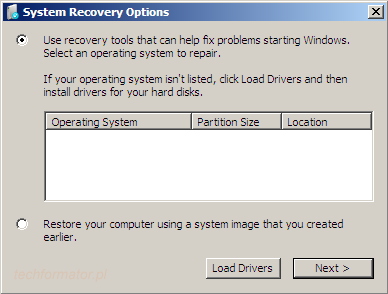
Na ekranie zobaczymy menu z opcjami naprawczymi. Naprawy można dokonać automatycznie korzystając z opcji Startup Repair (Narzędzie do naprawy systemu podczas uruchomienia), jednakże w tym scenariuszu zastosujemy manualną naprawę. Wskazujemy opcję Command Prompt (Wiersz polecenia).

W wierszu poleceń wpisujemy następujące komendy:
- Jeśli chcemy naprawić sektor rozruchowy dysku (MBR) wpisujemy: bootrec /fixmbr
- W przypadku naprawy sektora startowego partycji systemowej wpisujemy: bootrec /fixboot
- Jeżeli chcemy odbudować magazyn BCD wydajemy polecenie: bootrec /rebuildbcd
Podczas przeprowadzania procedury naprawczej najlepiej wykonać wszystkie trzy polecenia. Po każdym poleceniu naciskamy klawisz ENTER. W przypadku odbudowy BCD, jeśli zostaną wykryte jakiekolwiek zmiany, możemy zostać poproszeni o zatwierdzenie nowej konfiguracji rozruchu.
Po wykonaniu opisywanych czynności restartujemy komputer. Dzięki tej prostej metodzie odzyskamy dostęp do systemu operacyjnego. Powyższa metoda znajduje zastosowanie także w odniesieniu do starszych systemów Windows Vista, Windows Server 2008.












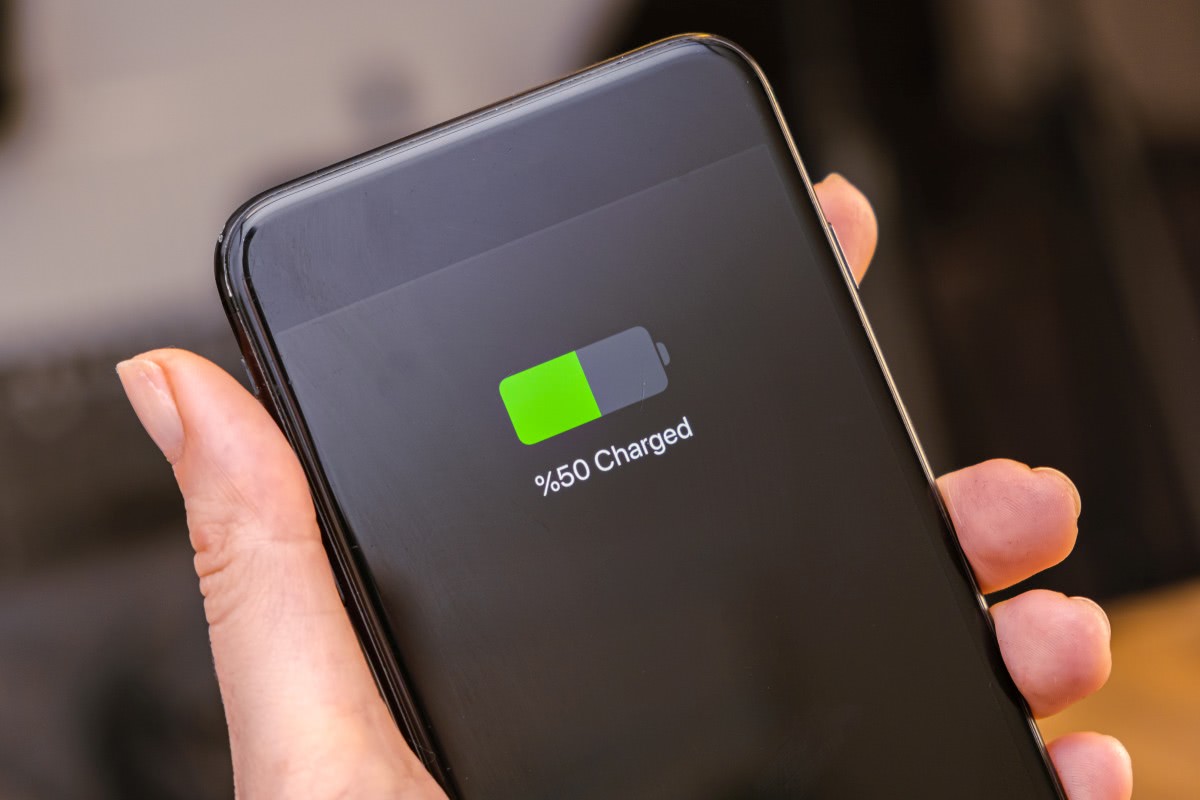

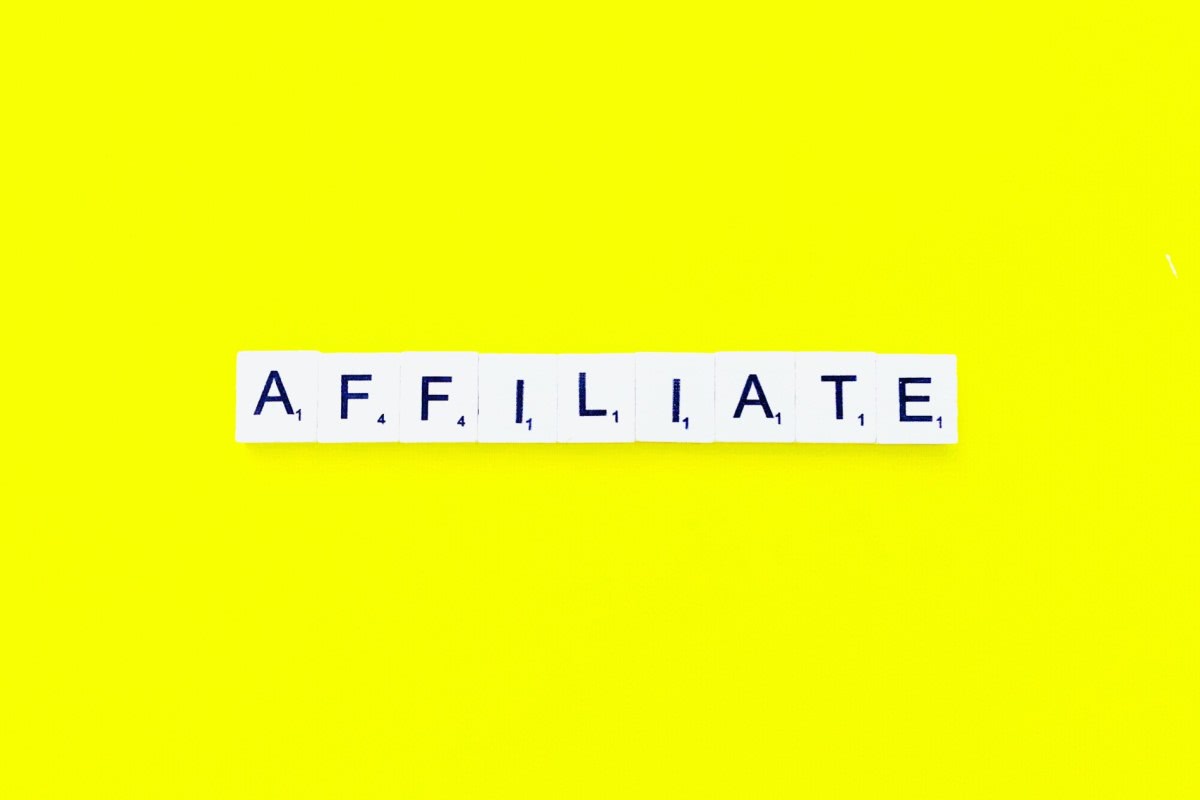

Wszystko pięknie napisane lecz co zrobić gdy przy prawidłowym postępowaniu w trakcie tworzenia kopi wystąpi objaw zawieszenia systemu i wyskoczy Kod błędu 0xC0AA0205.Dziwny objaw ale myślę że nie jestem odosobniony.Może jakaś rada?
Z tego co widzę błąd 0xC0AA0205 najczęściej dotyczy napędów CD/DVD przy próbie nagrania danych na nośnik.
Potrzebowałbym więcej informacji, głównie dzienniki zdarzeń, aplikacja i system… >> w jaki sposób zapisywać dzienniki. W zasadzie z nich odczytam wszystko, również i informacje o systemie, który SP używasz itd. Być może one odpowiedzą na wszystkie pytania. Prześlij mi je na mail lub zamieść link skąd będę mógł je pobrać. Pozdrawiam
Jestem zaskoczony szybką reakcją.Właśnie prześledziłem zapisy w dzienniku i wyszło że mam wyłączoną opcję tworzenia kopi systemu , (pozorna oszczędność dysku przy 1TB,śmieszne ale prawdziwe) Wynika że kupiłem też niedobre płyty DVD (z promocji )które z 10-ciu dwie były dobre.Gdy system próbował nagrać na płytę wszystkie dane , nastąpiło przepełnienie bufora co doprowadziło do zawieszenia się systemu i uruchomione aplikacje w tle przestały działać.Morał taki że oszczędny traci dwa razy .Serdeczne dzięki i pozdrawiam
U mnie ta metoda nie działa. Po wpisaniu komend i restarcie systemu błąd wyskakuje dalej, a po wpisaniu każdej z komend wyświetlił się komunikat, że wszystko przebiegło pomyślnie. Zauważyłem jednak, że da się uruchomić system poprzez wybranie dysku z Boot Menu. Jednak nie chce mi się za każdym uruchamianiem systemu wybierać dysk, czy istnieje jakaś inna możliwość naprawy tego błędu?
Ta metoda wskazywana jest przez support Microsoftu.
Jeśli po wykonaniu poleceń komunikat wciąż wyskakuje sprawdź w pierwszej kolejności SMART dysku twardego.
Witam.
Mam pytanie, gdzie mogę znaleźć SMART dysku twardego? poza tym mam bardzo poważny problem
z komputerem. Posiadam Acera Aspire 7720Z, Wbudowany jest niego system operacyjny: Windowsa Vista Ultimate, Intel Pentium(R) Pentium(R) Dual CPU 73200 @ 2.00 GHz, przy 2.00 G RAM z kartą Mobile Intel (R) 965 Express Chipset Family. W Menadżerze pamięci komputer wskazuje mi nieprawidłowe funkcjonowanie urządzeń o kodach: 28( sterownik oznaczony jako nieznane urządzenie – ACPI/ENE100*ENEO100), 31(CD-ROM), 10( ADS Instant HDTV PC – Kontroler dźwięku, wideo i gier. Na początku gdy zainstalowałam Nortona 360 na systemie i nie przeskanowałam plików oraz systemu, nie odinstalowałam avasta, w tym czasie korzystałam z poczty mailowej, słuchałam muzyki, rozpoczęłam pobieranie filmu z chomikuj oraz ustawiłam poziom zasilania – zrównoważony komputer się sam wyłączył. O tamtej pory są problemy z jego uruchamianiem. Gdy się udało zrobić to w trybie awaryjnym, Norton przeskanował system i komputer znów się wyłączył. Gdy uruchomiłam, włączyłam i i optymalizację dysku twardego i to samo. Później odinstalowałam niektóre programy. Gdy łączyłam się z internetem i wchodziłam na pocztę nieoczekiwanie komputer się wyłączył. Gdy włączyłam chciałam sformatować płytę DVD RW, ale w trakcie procesu komputer się wyłączył. Zmieniłam profile zasilania. W trybie w awaryjnym systemu uruchomiłam tryb awaryjny z wierszem polecenia i to był mój błąd, ponieważ nie wiedziałam, co wpisać po słowie: C:/ System Windows32
Komputer nie chciał się włączyć. Później gdy go uruchomiłam w z trybu awaryjnego w opcji : „Uruchom komputer ze zwykłymi ustawieniami, normalnie i nacisnęłam enter, uruchomiła się, ale gdy wpisałam hasło zgasł. Przy kolejnym uruchomił się i wpisałam hasło na ekranie powitalnym, w którym wcześniej zmieniłam nazwę i obraz użytkownika. W trakcie odinstalowywania Plus internet, mimo zainstalowanego Play, komputer zgasł. Kolejna próba polegała na zainstalowaniu Play przez Kreatora Play Online, ale zakończyła się niepowodzeniem, komputer zgasł. Kolega wysłał mi listę sterowników do Visty dla Acera, ale nic z tym w tej chwili nie zrobię, dopóki nie zainstaluję internetu i komputer nie będzie mi się wyłączał niespodziewaniem, zwłaszcza gdy korzystam z internetu a Norton wykazuje jakiś błąd a Windows Defender nie pokazuje niczego niepokojącego w systemie. Prze odinstalowywaniem play, chciałam odinstalować instalkę do LG ELectronics, połączenie telefoniczne, ponieważ z tego nie korzystam, wtedy komputer też zgasł. Jak mogę zainstalować sterowniki? Na początek proszę o pomoc z sprawie uruchamiania systemu.
Ważne jest dla osoby lub osób, które udzielą mi wskazówek, informacja, że nie mam żadnej płyty do mojego systemu ani HDD nie jest podzielony na partycje. Jak w późniejszym czasie to mogę zrobić?
Czy wciśnięcie prawego Alt+F10 coś mi pomoże, gdy pojawia się biały ekran i informacja: „Press F2 to Setup”, później napis w dolnym lewym rogu monitora : ” Prepare Boot to…
Witam,
Małgorzata z tej strony.
Proszę o udzielenie mi wskazówek jak postępować z uruchomieniem systemu Acer Aspire 7720Z i później przeinstalowaniem systemu z wykorzystaniem sterowników. Gdzie mogę znaleźć te z tymi kodami?
Jeszcze jedno, w Menadżerze pamięci pokazało mi, że działa prawidłowo ADS Instant HDTV PC, kontroler dźwięku, wideo i gier. Tak, myślę, że o tym wspomniałam.
Wskazuje mi też na baterię i zasilacz, nawet wtedy gdy zmieniłam tryb zasilania na wysoką wydajność. Nie wiem, czy to wynika z przegrzewania jakichś urządzeń. Jak mogę sprawdzić?
W związku z ADCPI\ENE100 o kodzie 28 ( wspomniałam o tym w poprzedniej wiadomości.) jest informacja: typ zasobu: zakres: We/Wy FF2C-FF2F;
IRQ 0x00000004 (04)
Wiem, że zadaję dużo pytań, ale system jest w stanie krytycznym. Potrzebuję pomocy w tych wszystkich kwestiach. Proszę o pomoc!!!
Z góry dziękuję
Witaj, SMART dysku z poziomu Windows odczytasz jednym z dostępnych na rynku programów, szczegóły znajdziesz w artykule https://techformator.pl/diagnostyka-dysku-twardego-odczyt-smart-w-windows/
Odpowiem w punktach…
1. Używanie dwóch antywirusów na jednym systemie jest niezalecane. Jeden z nich odinstaluj, Norton ma kiepską skuteczność, z darmowych polecam Avasta.
2. Co do problemów z urządzeniami, rekomenduję kompletny reinstall wszystkich sterowników. Najnowsze wersje znajdziesz w serwisie producenta {usunięto link}
3. Co do restartów, konkretnie nic w tej kwestii nie mogę doradzić, dopiero po uzyskaniu dzienników zdarzeń systemu Windows mógłbym coś powiedzieć.
Wpierw sprawdź dysk pod kątem SMART.
Witam,
Dziękuje za wskazówkę. Problem polega teraz na tym, że komputer sam się wyłącza i niespodziewanie. Norton wykazuje jakiś błąd w sieci, natomiast avast jest odinstalowany.
Czy to może być wina zasilacza lub zbyt słabego akumulatora?
Poza tym zainstalowałam kartę Intel (R) Proset/Wireless Wi Fi Link 4965AGN, dostępną z plików Visty 32-bitowej oraz sterownik karty NDIS ( karty sieci bezprzewodowej LAN.
Mimo to, są problemy z połączeniem sieciowym.
Powinnam w tej sytuacji przeinstalować system z użyciem płyty do Visty Ultimate?
Jak powinnam to zrobić?
Bez diagnostyki nie mogę odpowiedzieć 😉
Powodem restartów może być problem sprzętowy lub softwareowy.
Dopóki tego nie zdiagnozuje się nie będzie można wprost powiedzieć, że to i to jest prawd. przyczyną restartów. Opisów całej procedury diagnostycznej nie będę opisywał. Proponuję udanie się na forum komputerowe np. forum.hotfix.pl lub inne w celu uzyskania porady, albo też oddanie lapka do serwisu. Pozdrawiam!
gdy wpisałem:
bootrec/fixmbr
pojawiło się: operacja zakończyła się pomyślnie
gdy wpisałem:
bootrec /fixboot
pojawiło się: operacja zakończyła się pomyślnie
gdy wpisałem:
bootrec /rebuildbcd
pojawiło się:
Skanowanie wszystkich dysków w poszukiwaniu instalacji systemu Windows.
Czekaj, to może chwilę potrwać…
Pomyślnie przeskanowano instalacje systemu Windows.
Całkowita liczba zidentyfikowanych instalacji systemu Windows: 1.
[1] C:\Windows
Czy dodać instalację do listy rozruchu? TAKNIE/WSZYSTKO:
I teraz cokolwiek nie wpiszę, pojawia się:
Odmowa dostępu.
i po restarcie wciąż BEZ ZMIAN
Próbowałem też tego: {usunięto link}
ale nic nie pomogło.
Proszę o pomoc.
Wszelkie operacje wykonujesz z poziomu Windows PE (środowiska naprawczego)?
Konfiguracja BCD zapisywana jest na dysku w katalogu C:\boot, konkretnie plik BCD, więc sugeruję sprawdzić wpierw atrybuty (być może ustawiono atrybut tylko do odczytu).
Tak, wiersz poleceń odpalam ze środowiska naprawczego.
Co konkretnie (krok po kroku) należy zrobić, by „sugeruję sprawdzić wpierw atrybuty (być może ustawiono atrybut tylko do odczytu)”?
attrib c:\boot
attrib c:\boot\*.*
Dla każdego pliku i katalogu wyskoczą oznaczenia atrybutów. Aby poznać co oznaczają wpisz w konsoli attrib /?
Sprawdź czy pliki/plik posiadają atrybut tylko do odczytu.
Zdjęcie atrybutu:
attrib -R ścieżka_do_pliku
Minus usuwa dany atrybut z pliku, analogicznie znak + dodaje.
Wpisanie: attrib c:\boot
Efekt: nie można odnaleźć pliku – C:\boot
Wpisanie: attrib c:\boot\*.*
Efekt: nie można odnaleźć ścieżki – C:\boot
Pod WinPE litery dysków są przesunięte. Zlokalizuj sobie partycję systemową i przyporządkowaną do niej literę dysku. Następnie zamiast C wpisz odpowiednią literę. Litery dysków sprawdzisz w diskpart. Przykład:
Wpisujesz polecenie:
diskpart
Będąc w linii poleceń diskpart:
list volume
Wynikiem będzie lista woluminów wraz z przypisanymi literami.
Diskpart opuszczamy poprzez:
exit
Efekt dla list volume:
F UDF DVD-ROM 2979 MB ZDROWY
C NTFS PARTYCJA 55 GB ZDROWY
D (pusto) PARTYCJA 443 GB ZDROWY
E NTFS PARTYCJA 488 GB ZDROWY
No i Windows jest faktycznie zainstalowany na tym C.
Ale spróbowałem tego znów, tym razem dla wszystkich po kolei, attrib c:\boot\*.* – brak ścieżki
attrib d:\boot\*.* – brak ścieżki
attrib e:\boot\*.*
A E:\boot\BCD
A SH E:\boot\BCD.LOG
A SH E:\boot\BCD.LOG1
A SH E:\boot\BCD.LOG2
A SH E:\boot\BOOTSTAT.DAT
A E:\boot\memtest.exe
Czy coś z tego wynika?
Wynika z tego że pliki systemowe są jednak na partycji E, atrybuty plików w katalogu …\boot\ są prawidłowe, BCD nie ma nałożonego atrybutu R ani HS ale dla pewności można zastosować polecenie attrib zdejmujące wszelkie ograniczenia (choć w tym wypadku nie ma to uzasadnienia). Spróbuj jeszcze metod opisanych w tym dokumencie
https://neosmart.net/wiki/recovering-windows-bootloader/
Niestety, nic nie pomogło. Dwie metody z powyższego linku zatrzymywały się na poleceniu
attrib -h -s C:\boot\BCD
jakiejkolwiek bym nie wpisał tam literki dysku, zawsze było: brak ścieżki.
Poddałem i się i przeinstalowałem Windows.
Problem się jednak nie skończył, bo problemy z BOOTMGR zaczęły się, gdy za bardzo pogrzebałem coś w Komputer -> Zarządzanie komputerem -> Zarządzanie dyskami (Disk management). A pogrzebałem dlatego, że nie mogę wejść w dysk twardy – przy próbie wejścia na D pojawia się komunikat:
D:\ nie jest dostępny.
Odmowa dostępu.
(to samo z wiersza poleceń)
Co dziwne (i to może miało jakiś związek w wcześniejszymi problemami) próba zapisania czegokolwiek bezpośrednio na dysku C kończy się:
Nie masz uprawnień do zapisywania w tej lokalizacji.
W celu uzyskania uprawnień skontaktuj się z administratorem.
Czy zamiast tego chcesz przeprowadzić zapisywanie w folderze Moje dokumenty?
Wreszcie, stan z Zarządzanie dyskami wygląda tak:
Dysk 0 Podstawowy 55,90 GB (C:) 55,90 GB NTFS Zdrowy (Rozruch, Plik stronicowania, Aktywna, Zrzut awaryjny, Partycja podstawowa)
Dysk 1 Podstawowy 931,51 GB (D:) 443,23 GB NTFS Zdrowy (Partycja podstawowa)
488,28 GB NTFS Zdrowy (System, Aktywna, Partycja podstawowa)
Ta ostatnia partycja jest bez żadnej literki – przypisanie jej literki uczyni ją widoczną i dostępną, ale co z tym D?
Przepraszam, jeśli za dużo tu łączę i dziękuję za dotychczasową pomoc.
OK, poradziłem sobie.
Kwestia pokazania nieoznaczonej partycji to było tylko przypisanie jej jakieś literki. Natomiast kwestia wejścia na dysk D, to było kliknięcie prawym przyciskiem myszki -> Właściwości -> Zabezpieczenia i tam przypisanie konta użytkownika jako właściciela. Potem jeszcze każdy folder na tym dysku muszę znów tak samo (przez Właściwości i Zabezpieczenia) przypisywać, no ale przynajmniej wszystko gra.
Dziękuję za okazane zainteresowanie!
Problem mam ten sam co powyżej, wszystko sprawdzałem pokolei jak jest napisane. w momencie wpisania komendy ” list volume ” mam wynik : Wolumin ### Lit Etykieta Fs Typ Rozmiar Stan
Wolumin 0 E Windows7PL UDF DVD-ROM 3766MB Zdrowy
”
przy wpisaniu komendy list disk mam wynik :
nr dysku ( dysk0) stan ( nieprawidłowy ) rozmiar (298GB) wolne ( 0 B ) Dyn ( * ) , tak to wygląda . Prosze o pomoc co mam robic dalej by zainstalowac sysytem.
Witaj,
w Twoim przypadku z tego co widzę najprawdopodobniej mamy do czynienia z uszkodzoną tablicą partycji, dlatego radzę skorzystać z alternatywnego narzędzia – TestDisk. Nie jestem tutaj na 100% pewny bo mam za mało informacji. Musiałbyś mi zrzuty przesłać wraz z konfiguracją sprzętową (gł. chodzi mi o urządzenia magazynujące).
Narzędzie można uruchomić z płyty narzędziowej, z tego co pamiętam Ultimate Boot CD (https://www.ultimatebootcd.com/) zawiera TestDisk. Pełną listę znajdziesz na Wiki => https://www.cgsecurity.org/wiki/TestDisk_Livecd
Pobierz ISO wypal na CD i odpal komputer, wybierz TestDisk z dostępnych narzędzi i spróbuj naprawić partycję/dysk.
Instrukcję Masz tutaj => https://www.cgsecurity.org/wiki/TestDisk_Step_By_Step#Partition_table_recovery
Wpożądku , sciagnołem i odpaliłem TestDisk.
Doszedłem do momentu w którym pokazało mi sie okno zawierające informacje typu:
Disk /dev/sda – 320 GB / 298 GiB – CHS 38914 255 63
Partition Start End Size in sectors
>D HPFS – NTFS 0 32 33 1305 138 49 20971520 [ BIOS_RVY]
P HPFS – NTFS 1305 138 50 1318 74 36 204800
P HPFS – NTFS 1318 74 37 38913 70 5 603963392
Coś w tym rodzaju, na początku wszystkie partycje były w kolorze zielonym, ( przy pierwszej był też znak * jako partycja startowa ) teraz zmieniłem na pierwszą partycje ” D ” jest w kolorze jasnośiwym , dwie pozostałe w kolorze zielonym. pozostało tylko potwierdzić ” enter ” . Nie wiem czy dobrze robię , czy może powinienem zostawić wszystkie w zielonym kolorze ? Proszę o małą podpowiedź.
Po odszukaniu partycji powinna pojawić się opcja Write jak na zrzucie z poradnika. Wybierz ją, daj enter i potwierdź operację. Zostanie zapisana struktura, w przypadku uszkodzenia zostanie ona odbudowana. Jeśli wiesz że na dysku znajdują się inne partycje a narzędzie wszystkich nie wylistowało wybierz opcję głębokiego wyszukiwania (Deep search).
Po wykonaniu powyższych czynności przejdź do diskpart wpisz:
list volume
Powinny być wylistowane partycje.
Ewentualnie…
list disk
Następnie select disk X
W miejsce X wpisz identyfikator dysku, jeśli jest tylko jeden będzie 0.
Następnie wylistuj partycje wpisz:
list partition
I też powinny pojawić się na liście wszystkie zdefiniowane partycje. Jeśli jest inaczej mamy do czynienia z poważniejszym problemem, który wymaga zdiagnozowania dysku.
Ok, wykonałem wszystkie powyższe czynności które podałeś :
list volume – ” wyswietliło mi volume ”
list disk – ” jak poprzednio z volume, tu też pokazało mi liste dysków ”
Myślę że teraz dysk jest gotowy na instalacje Windowsa, chyba że jeszcze powinienem coś zrobić ? jak uważasz ? Jak zaczynam instalacje win, mam pokazane wszystkie dyski na których chcę zainstalować win, tego czego nie miałem poprzednio .
Zastanawia mnie tylko jedno teraz , czy po zainstalowaniu Win 7 , na laptopie będą zainstalowane wszystkie sterowniki do tego laptopa ?
Dlaczego od razu nie napisałeś „dysk jest gotowy na instalacje Windowsa” że chcesz od nowa zainstalować system a nie odzyskać go? Niepotrzebnie straciłem czas pomagając Tobie w sytuacji, która nie wymagała interwencji. Odpisując w komentarzach na problem którego w rzeczywistości nie ma straciłem niepotrzebnie tylko wolny czas, który mógłbym poświęcić rodzinie. Proszę szanować czas innych osób, które chcą pomóc nieodpłatnie. Za samą tak poradę i pomoc zdalną zapłaciłby Pan kilkadziesiąt złotych.
Odpowiadając na Pańskie ostatnie pytanie…
Jeśli system instalowany będzie z Recovery to tak, domyślnie będą wszystkie sterowniki, jeśli z oryginalnej płytki czysty system to wtedy należy pobrać ze strony producenta odpowiednie sterowniki i zainstalować.
Bardzo przepraszam za wykożystanie Pańskiego czasu. Na samym początku tematu pojawiła sie informacja :
„Brak BOOTMGR, naprawa Windows 7, Vista”
Również mam ten problem. Po włączeniu laptopa pojawiła się informacja BRAK BOOTMGR ,więc myślę że mój przypadek jest związany z tym tematem. Z informacji wyczytanych powyżej to co zrobił „pan Łukasz ” , zrobiłem to sam i nie pomogło , przy pomocy Pańskiej dowiedziałem się o TestDisk , postempowałem wedle Pańskich wskazówek. Doszedłem do momentu w którym pokazała mi się lista dysków, dalej pozostało tylko zainstalować Windowsa lub użyć Recovery. Dzięki Pańskiej pomocy udało mi się coś zrobić, tak to męczyłem siię z tym problemem kilka dni. Niezmiernie Dziękuje za Pańską Pomoc.
To dobrze że przynajmniej poświęcony czas nie poszedł całkowicie na marne. Niemniej jednak jak zaistniała potrzeba zainstalowania samego Windowsa, wykonywanie procedury z TestDisk jest zbędne, diskpart też jest zbędny albowiem z poziomu instalatora wykona się partycjonowanie dysku, a podczas instalacji zostanie zapisany na nowo mbr.
Sytuacja w której uzasadnione byłoby użycie TestDisk jest przywrócenie tablicy partycji w laptopie marki Acer. Miałem często sytuację, że laptop nie był w stanie zainstalować systemu – błąd kreatora recovery, dopóki nie przywróciło się domyślnego układu partycji.
Witam,
Mój problem jest nieco inny, tzn. po uruchomieniu komputera pojawia się komunikat: „BOOTMGR is missing Press Ctrl+Alt+Del”. Postępowałem zgodnie z Pańskim poradnikiem i utknąłem, w miejscu przed pojawieniem się okna środowiska naprawczego. Po uruchomieniu komputera wciskam F12, wybieram z listy pamięć USB (stworzyłem wcześniej bootowalny pendrive z Windows 7 Recovery) i wciskam Enter. Pojawia się napis: „Windows is loading files…”, pasek postępu ładuje się do końca, następnie pojawia się okno „microsoft corporation” ale tylko na moment, następnie pojawia się czarne tło, kursor i nic więcej. Jak rozwiązać tę sytuację? Z internetu pobrałem gotowy obraz płyty Windows 7 Recovery więc może problem leży po stronie tego obrazu?
Oto lista plików z danego obrazu:
bootmgr
folder „boot”:
-„bcd”
-„boot.sdi”
-„bootfix.bin”
folder „sources”:
-„boot.wim”
Tego typu dysk najlepiej samemu zrobić (o ile jest taka możliwość) wedle instrukcji tworzenia Windows Recovery CD (7, Vista), na wszelki wypadek gdyby wystąpił problem warto przeczytać info – błąd 0×80070057.
Wszystkie pliki które podałeś występują na oryginalnie utworzonym nośniku. Jeśli stworzysz płytę na innym kompie, zwróć uwagę na platformę, płyta utworzona na systemie x86 jest bezużyteczna w systemie 64-bitowym.
Do przegrania pliku ISO sugeruję użyć oprogramowania WinSetupFromUSB ewentualnie WinToFlash – http://www.hotfix.pl/jak-stworzyc-bootowalny-pendrive-z-windows-7-vista-lub-xp-a177.htm.
Podejrzewałem to. Zgadza się, na ratowanym dysku był Win 7 64-bit, a ja mam x86 na PC. Utworzyłem dysk ratunkowy na systemie 64-bitowym i ten problem jest rozwiązany. Natomiast kolejny problem pojawia się podczas instalacji nowego systemu. Po wejściu w menu wyboru partycji na dole okna pojawia się komunikat: „Nie można zainstalować systemu Windows na tym dysku. Dysk może wkrótce ulec awarii.” a przy próbie sformatowania partycji wywala błąd 0x80070057, ale z tym błędem sobie poradziłem (postawiłem na drugiej partycji Windows XP i z poziomu windowsa sformatowałem partycję na której chcę postawić „siódemkę”). po ponownym restarcie i uruchomieniu instalatora Windows dalej w menu wyboru partycji na dole okna pojawia się komunikat: „Nie można zainstalować systemu Windows na tym dysku. Dysk może wkrótce ulec awarii.” i dalej wywala błąd: 0x80070057
Zobacz jak wygląda sprawdzanie smart, użyj jednego z dostępnych programów. Z poziomu płyty ratunkowej możesz użyć MHDD. Na Ultimate Boot CD też znajdziesz narzędzia diagnostyczne.
Witam ponownie.
Zabrałem się ponownie za diagnoze stanu dysku. Sprawdziłem SMART programem MHDD, oto wyniki:
hxxp://fotofotki.pl/pliki_img/jq2uxb6qyjg926j7e7t.jpg
Ale to nie koniec moich testów w MHDD:
przeskanowałem stan powierzchni dysku i byłem niemile zaskoczony.
Po dwóch dobach skanowania było 12,5% postępu i ponad 7.000 bad sectorów. Wstrzymałem się z dalszym skanowaniem.
Niestety, w tej sytuacji nie pozostaje nic innego jak zakup nowego dysku.
Witam!
Otoz po wprowadzeniu 2 pierwszych komend, wszystko „niby” poszlo gladko.
Gdy wprowadzilem komende 3-cia, tudziez :
bootrec /rebuildbcd
pojawilo sie:
Całkowita liczba zidentyfikowanych instalacji systemu Windows: 0.
Co mam zrobic z tym fantem? Tym bardziej, ze teraz moim oczom ukazuje sie mniej wiecej cos takiego:
File: \boot\bcd
Status: 0xc0000098
Z gory dziekuje za odpowiedz. 🙂
1. Sprawdź za pomocą diskpart lub w inny sposób czy partycja systemowa oznaczona jest jako aktywna.
2. W przypadku wykrycia problemów napraw tablice partycji przy pomocy TestDisk.
3. Z poziomu Windows Recovery Environment uruchom kontroler plików systemowych sfc.exe i dokonaj skanowania i ewentualnie naprawy plików.
4. Ponów operację naprawy magazynu BCD, ręcznie lub wykorzystując płytę ratunkową z dedykowanym oprogramowaniem takim jak EasyBCD czy
VistaBootPRO – w standardowym WinPE nie odpalisz bo nie ma tam .NET Frameworka, ale można stworzyć płyty naprawcze jak BartPE czy VistaPE.
Utknalem w pierwszym punkcie. Chodzi o to, ze GParted nie widzi w ogole dysku (dodam, ze BIOS rowniez) – a jest on podlaczony, nic nie bylo ruszane.
W takim razie:
1. Wpierw sprawdź połączenie na linii dysk gniazdo SATA/ATA, wypnij kabel, oczyść sprężonym powietrzem gniazdo, wepnij ponownie, upewnij się że kabel nie jest mocno skręcony. Następnie sprawdź sytuację czy BIOS widzi dysk.
2. Zmień kabelek sygnałowy na nowy sprawny i sprawdź jak wygląda sytuacja.
3. Odepnij całkiem dysk, wejdź do biosu, załaduj ustawienia domyślne, wychodząc nie zapomnij zapisać zmian. Podepnij dysk i sprawdź czy BIOS wykrył dysk.
4. Można jeszcze sprawdzić zworki czy są prawidłowo ustawione natomiast piszesz że nic nie było ruszane więc domyślnie przyjmuję że jest ok. Najlepiej wypiąć cały inny sprzęt i zostawić sam dysk z ustawieniami zworki na master lub auto i wtedy sprawdzić czy go BIOS zobaczy.
Po stronie softwareowej można próbować zmienić sam BIOS tyle że nie ma sensu w to się angażować, dopóki nie sprawdzi się na innym kompie czy tam nie ma problemów z tym dyskiem. Jeśli również są to jest wysoce prawdopodobne że dysk całkiem padł.
Witam. Mam podobny problem jak moim przedmówcy. Najpierw był komunikat BOOTMGR is missing Press Ctrl+Alt+Del to restart. Później załatwiłem płytę z Win7 i próbowałem wpisywać komendy naprawcze. Przy bootrec /fixboot pojawił się komunikat -> Parametr jest niepoprawny:(. Po wpisaniu bootrec /fixmbr operacja zakończyła się poprawnie. A po wpisaniu bootrec /rebuildbcd program znajduje instalacją windowsa. Po zapytaniu czy dodać instalację do windowsa cokolwiek bym nie wpisał tj. T, N, W (wszystko) odpisuje mi, że nie moze odnaleźć określonej scieżki. W dpiskaprcie jak wpisze komendę list volume wyskakuje lista woluminów. C widows TYP partycja 232 GB zdrowy, D System TYP partycja 400 MB Zdrowy i F TYP wymienny 0 B brak nośnika. Nie wiem czemu nie pokazuje jeszcze jednej partycji z 232 GB. Partycja ta zniknęła po tym jak majstrowałem w komputerze programem Partition Magic 8. Jestem już zmasakrowany tym kompem. Da radę jakoś naprawić ten problem. Z góry dziękuję za wszelkie rady.
Witam ponownie. Uruchomilem także narzędzie do naprawy systemu podczas uruchamiania. Oczywiście nie naprawił mi tego ale w raporcie jako główna przyczynę system podał, że Wolumin systemowy jest uszkodzony. Akcja naprawy: Naprawa systemu plików (chkdsk). Kod błędu 0x3
Partycja może być nie do odratowania. Musiałbyś sprawdzić w TestDisk dla pewności, dokonaj wyszukiwania partycji, jeśli będzie trzeba użyj „głębokiego” wyszukiwania (Deep Search), jeśli znajdzie więcej niż jedną partycję nadpisz układ. Szczegółowe informacje w poradniku https://www.cgsecurity.org/wiki/TestDisk_Step_By_Step#Partition_table_recovery
Później w diskpart sprawdź czy rzeczywiście wszystko jest ok, powinny być widoczne dwie partycje. Jeśli tak to naprawa przebiegła prawidłowo.
Końcowy etap to uruchomienie na tej odzyskanej partycji chkdsk z przełącznikami /f oraz /r, niestety będzie trzeba sprawdzić strukturę plików więc bez tej czynności ani rusz.
No ok TestDisk. słyszałem coś już o tym i nawet próbowałem uruchomić.Tylko że za diabła nie mam pojęcie jak go uruchomić nie wchodząc do Windowsa? Próbowałem w okienku z wierszami polecenia ale moja wiedza w zakresie komend DOSowych jest dośc skromna.
Kilka komentarzy wyżej masz link do narzędzia Ultimate Boot CD.
Znajdziesz na nim cały zestaw narzędzi diagnostyczno-naprawczych w tym także TestDisk.
Witam, mam problem z win 7. Otóz od nowości bez problemu mogłem korzystać z 64 bit wersji oprogramowania graficznego PS4 czy Lightroom 3. Kiedyś podczas pracy jednoczesnej na obu programach elektrownia wyłączyła mi prąd. Komputer stacjonarny, nie miał żadnego zasilania, tylko listwa z podst. zabazpiecz. Po uruchomieniu ponownym komputera nie moge uruchomic 64 bit wersji programu. 32 bit działaja bez problemu. Każdorazowo wyskakuje błąd: APPCRASH, moduł z błędem: StackHash_313f, sygnatura czasowa mod z błędem: 4cc7b325, kod wyjątku: c000374 i program się nie odpala. Czy poza ewentualnym format c: istnieje jakaś inna metoda naprawy tego błędu ?
Dlaczego od razu format?
Jeśli masz wersje instalacyjne tych programów najłatwiej będzie przeprowadzić ich reinstalację.
Wpierw deinstalacja oprogramowaniem typu Revo Uninstaller, tak aby wszelkie resztki posprzątać. Przeczyścić jeszcze rejestr i lokalizacje Temp np. używając CCleaner. Następnie reinstalować programy.
Jeśli problem nie ustąpi wtedy będzie trzeba bliżej sprawę badać.
Bardzo dziękuję za pomoc, jak uporam się z powtórną reinstalacją tych programów i to nie pomoże dam znać.
Pozdrawiam
Najprostszy i najszybszy sposób — > hxxp://w676.wrzuta.pl/plik/9ekz4ZUdZFV/bootsect ściągnij plik i wrzuć go na dysk systemowy. KONIEC
Plik BOOTSECT.BAK znajduje się w katalogu głównym (zwykle C:\) każdego komputera z Windows 7, Vista więc na ścisłość jeśli już korzystać z tego rozwiązania można pobrać lokalny plik – będzie bezpieczniej.
Witam, mam podobny problem z: „BOOTMGR is missing Press Ctrl+Alt+Del to restart”, jednak został on spowodowany innym działaniem. Mam dwa dyski fizyczne: sda (40GB) i sdb (500GB). Na sdb MAM zainstalowany Win7_64, na sda MIAŁEM Linux openSuse, który podczas instalacji stworzył punkt montowania właśnie na dysku sda. Po pewnym czasie zmieniłem distro i wgrałem Linux Mint. Niestety popełniłem błąd i przed instalacją tegoż, usunąłem i sformatowałem również 100MB Zastrzeżone przez system 🙁 Teraz mogę „odpalić” Minta, ale Windowsa system nie widzi. korzystałem z narzędzi Linuxa „update-grub2″- nic z tego Win- nie ma:( Wyjąłem dysk sda i wtedy właśnie pojawia się: BOOTMGR is missing…” Jak odzyskać, dopisać do GRUBa, ażeby było możliwość wyboru systemu? Próbowałem znaleźć na innych forach rozwiązanie problemu (np.: hxxp://linux.uszew.pl/index.php?option=com_content&task=view&id=167&Itemid=81) poprzez dopisanie właśnie Windowsa 7 do GRUBa, ale nic z tego, system startuje tylko na Linuksie bez możliwości wyboru. Nadmieniam, że z poziomu Minta mam możliwość przeglądania partycji Windosowych. Może mi Pan pomoże?
Poradnik który podałeś bardzo ładnie informuje o procedurze odzyskiwania Gruba2. Z poziomu Live CD Minta bez problemu da się go odzyskać.
Poniżej masz inny wariant naprawy…
{usunięto link}
Jeśli płyta Linux Mint posiada tryb Rescue Mode można go wykorzystać do naprawy Gruba.
Jeszcze inna metoda to wykorzystanie do naprawy Super Grub Disk https://www.supergrubdisk.org/wiki/Howto_Fix_Grub
Metod jest sporo, wypróbuj każdy wariant.
Witam, nie musiałem używać LiveCD, wiedziałem, że poprzez edycję pliku
boot/grub/grub.cfga następnie
update-grubmuszę wyedytować wpis do wyświetlania i uruchamiania Win7. Niestety nie wiedziałem jaką ma on postać i nie chodzi tylko o podanie hd 0,1 czy hd 1,1 to wiedziałem. Na różnych forach podany jest inny przykład. Na szczęście dzięki pomocy również innych użytkowników Linuxa ( a także za pomocą metody „prób i błędów”) udało mi się ustalić prawidłowy wpis. Dziękuję za poświęcenie mi czasu.
Witam, a więc tak gdy wpisuję bootrec /fixmbr wyskakuje „operacja zakończyła się pomyślnie”
ale gdy już wpisze bootrec /fixboot wyskakuje Parametr jest nieprawidłowy… Proszę o pomoc!.
Witam, mam problem z uruchomieniem win7na moim laptopie. Nowy sprzęt, wczoraj zainstalowałem WIN7, jednak nieopatrznie pozostawiłem część dysku niezagospodarowanego i zacząłem działać paragon partition manager no i klops coś zepsułem system nie stratuje, przy okazji ponownej instalacji namieszałem z partycjami i pewnie tu tkwi problem. Aktualnie jak uruchamiam komputer za pomocą płyty, wybieram napraw komputer i pojawia się napis:
„Plik lub katalog \Boot\Boottat.dat jest uszkodzony i nie nadaje się do odczytu. Uruchom program CHKDSK”
klikam OK komunikat pojawia się ze 3 razy potem jest komunikat:
Plik lub katalog \Boot\cs-CZ jest uszkodzony i nie nadaje się do odczytu. Uruchom program CHKDSK” – jak się domyślam różnią się językami bo pojawia się ich sporo.
Oczywiście nie zrobiłem kopii zapasowej, wiec „wchodzę” w narzędzia odzyskiwania i otwieram okno poleceń
Mam dyski:
Wolumin 0 E UDF DVD-ROM
Wolumin 1 C FAT32 Partycja 86M Zdrowy
Wolumin 2 D NTFS Partycja 296 G Zdrowy
Wolumin 3 Lenovo_parts NTFS Partycja 1108 MB Zdrowy ukryty
Wpisuję CHKDSK C:/r
Typ systemu plików RAW
CHKDSK nie jest dostępne dla stacji RAW
Wpisuję CHKDSK D:/r
Typ systemu plików to NTFS
CHKDSK sprawdza pliki – pozostaje mi czekać :/
System Windows Sprawdził system plików i nie znalazł żadnych problemów…
Na końcu:
Nie można przenieść zarejestrowanych komunikatów do dziennika zdarzeń. KOD błędu: 50
Uruchamiam system ponownie – naprawianie komputera. Pojawia się komunikat co wcześniej :/
CDN…
CD – zabrakło miejsca
Teraz będę wykonywał polecania BOOTMGR ( już wcześniej robiłem ale powtórzę:
BOOTREC/FIXMBR – operacja zakończyła się pomyślnie
BOOTREC/FIXBOOT – wolumin nie zawiera rozpoznawalnego systemu plików. Sprawdź, czy załadowano wszystkie wymagana sterowniki systemu plików i czy wolumin nie jest uszkodzony
BOOTREC/REBULIDBCD – wyskoczył komunikat „Plik lub katalog \BOOT\cs-CZ …”
pomyślnie przeskanowano instalację zidentyfikowanych instalacji systemu Windows: 1
[1] D:\Windows.old\Windows
Czy dodać instalację do listy rozruchu? Tak/Nie/Wszysko
Wciskam T – wskakuje ono z info „Plik lub katalo \Boot\…”
Nie można utworzyć pliku, który już istnieje.
Powtarzam BOOTREC/REBULIDBCD – Wciskam W i jest to samo…
Proszę o pomoc 🙂 dodam, że jestem laikiem i trzeba łopatologicznie do mnie 😉
Mariusz
Na Pana miejscu wykonałbym:
– naprawa tablicy partycji przy pomocy narzędzia TestDisk (o ile jest to wykonalne, ponieważ po użyciu aplikacji modyfikującej partycje jak Paragon może być niemożliwe odzyskanie poprzedniego stanu, wszystko zależy od kontekstu problemu).
Instrukcję dla TestDisk znajdziesz na stronie producenta aplikacji https://www.cgsecurity.org/wiki/TestDisk_Step_By_Step
TestDisk można znaleźć na płytach naprawczych typu UltimateBootCD.
– jeśli TestDisk wykryje nieprawidłowości i naprawisz wszystko zgodnie z zaleceniami programu, proponuję sprawdzić stan powierzchni. Skan w chkdsk z przełącznikiem /r lub innym narzędziem.
– na koniec można nadpisać bootmgr poleceniami z artykułu.
Jeśli system po tych zabiegach wciąż nie będzie dawał oznak życia, sugeruję nie bawić się z tym, tylko postawić nowy system od zera. Zrobić wcześniej backup plików przy udziale np. bootowalnego nośnika Linux Live CD – zgrać wszystko na pendrive, następnie jeśli dysponujesz partycją recovery to z niej łatwo zrobisz reinstalację. Szczegółów dot. reinstalacji szukaj w instrukcji obsługi dołączonej do komputera, jeśli jej nie otrzymałeś, niezbędne informacje znajdziesz na stronie producenta – zwykle w formacie PDF.
Witam
Mam problem wyskakuje mi właśnie ten problem ale nie mam dostępu do tamtego komputera żadnych plików z windows 7 nie mamna komputerze z którego piszę bo na nim jest Windows XP Professional więc jak mam stworzyć obraz płyty skoro nie mam żadnych plików już poraz drugi mam ten problem ale poprzednim razem go oddałem do Taty kolegi (informatyka w indesit) a teraz znowu mu nie chce zawracać głowy bo dostałem komputer wczoraj trochę pograłem i wyłączyłem go rano się budze i znowu ten problem proszę o pomoc.
Jeśli problem pojawia się dość często proponuję wpierw sprawdzić stan dysku twardego. Na płycie narzędziowej UltimateBootCD znajdziesz narzędzie o nazwie MHDD, dzięki któremu sprawdzisz SMART dysku twardego.
Instrukcję odczytu SMART dla MHDD znajdziesz tutaj >> http://forum.hotfix.pl/sprzet-komputerowy/tutoriale-dotyczace-dyskow-twardych-t666.html
Raport wklej w temacie na forum http://forum.hotfix.pl/sprzet-komputerowy/analiza-smart-s-m-a-r-t-dysku-twardego-t30.html
Dziękuje spróbuje tylko nie zabardzo wiem jak uruchomić bootowaną płyte jestem 12-latkiem i bardziej się znam na hardware niż na software
Opisz swój problem na forum.hotfix.pl, na pewno ktoś doradzi. Pozdrawiam!
Witam,
dzisiaj zepsuł mi sie najprawdopodobniej program rozruchowy, niestety nie działa również naprawianie systemu z płyty bootowanej z systemem windows 7 64 bit, w oknie „system recovery options” nie wyświetla mi żadnego systemu, po wejściu do wiersza poleceń i wpisaniu „bootrec /fixmbr” pokazuje mi się komunikat „urządzenie dołączone do komputera nie działa”
probowałem sprawdzić litery partycji za pomocą „diskpart” wtedy wyświetla mi tylko
F UDF DVD-ROM 2979 MB ZDROWY
i nic więcej. Kilka razy resetowałem komputer i raz windows się załadował, ale strasznie wolno, po czym tak mulił, że nie mogłem otworzyć żadnego programu, jak kliknąłem na menu star to chyba z 5 minut czekałem na otworzenie tego menu, udało się, ale dalej muliło na tyle, że nawet wiersza poleceń nie mogłem otworzyć, dlatego nie jestem w stanie zrobić płyty Recovery
Czy da się to jakoś naprawić, aby nie trzeba było robić formata ? Dodam, że nie mogę zainstalować systemu na innej partycji, bo również wyskakuje jakiś błąd
Wpierw sprawdź stan dysku twardego. Użyj jednego z programów do odczytu SMART https://techformator.pl/diagnostyka-dysku-twardego-odczyt-smart-w-windows/
Jeśli system nie działa możesz wykorzystać bootowalną płytę ratunkową np. UltimateBootCD, MHDD.
to jest screen SMARTA z programu vivard:
hxxp://imageshack.us/photo/my-images/138/imag0050pr.jpg/
Prosiłbym o jakies pomysły, co moge zrobić dalej
Niestety SMART wskazuje, iż dysk twardy zawiera bad sektory. Można zrobić skan powierzchni + remap najlepiej w programie MHDD lub Vitoria for Windows (z poziomu płyty ratunkowej), tyle że gdy pula rezerwowa wyczerpie się postęp uszkodzenia będzie coraz bardziej zauważalny. Proponuję pomyśleć już o kupnie nowego dysku twardego.
Skoro trzbea będzie kupić nowy dysk to tak zrobię, ale czy do tego czasu mogę zrobić coś z tym ? Czym mam możliwość podziałania na nim jeszcze z miesiąc lub dwa ? i czy mam możliwość odzyskania danych z tego dysku w miarę łatwy sposób ? A może jest możliwość jakies naprawy systemu w tym stanie, abym mogł zgrać dane i zrobić formata?
Tak jak już mówiłem, można zrobić skan powierzchni + remap. Poradników komputerowych jak to zrobić poszukaj w Google.
Co do Twojego pytania, nie wiem, to jest jak wróżenie ze szklanej kuli. Dysk może przetrwać dzień, a może nawet i dwa miesiące. Mechanizm SMART ma na celu poinformować użytkownika o zbliżającej się awarii, natomiast nie można określić kiedy to konkretnie nastąpi.
Dane możesz próbować zgrać, użyj najlepiej bootowalnej płyty Linux Live CD, np. pobierz płytę instalacyjną Ubuntu, prawie każda tego typu dystrybucja pozwala na przetestowanie systemu bez wprowadzania zmian, taki schemat pozwala bez ingerencji w dysk/partycje (instalacji) odczytać z niego dane (zależne od stopnia uszkodzenia danych) i zgrać na płytę, pendrive czy inny dysk twardy. Konkretnych procedur postępowania szukaj w Google.
Witam,
Moja prośba do Pana Mariusza jest taka: musiałem w swoim Dell Vostro-360 (AIO) usunąć wszystkie partycje i na nowo zainstalować Windows 7 Prof. 64 bit z płyty, którą otrzymałem przy zakupie komputera. Po utworzeniu nowych partycji programem Paragon nie mogę zainstalować systemu. Próbowałem też na Windows 7 Prof. 32bit (wszystkie programy mam legalne z oryginalnymi płytami i kluczami). Mam dysk ST31000524AS typu SATA o wielkości 1TB. Nowe partycje wykonane poprawnie, systemowa oznaczona, jako aktywna. Wg testu diagnostycznego Dell`a – wszystko jest OK. Komunikat jest taki: Nie mozna zainstalować systemu Windows na dysku 0 i partycji 1. I w szczegółach: Sprzęt komputera może nie obsługiwać rozruchu z tego dysku. Upewnij się, że kontroler dysku jest włączony w menu systemu BIOS komputera. Kiedy ustawiam w Biosie tryb AHCI lub ATA – nic się nie zmienia. Także po poprawnym zainstalowaniu sterowników Intela dla dysku sata. Próby utworzenia nowej partycji systemowej spod instalatora Windows 7 kończą się komunikatami, że nie móżna utworzyć lub zlokalizować istniejącej partycji systemowej. I tak wkoło Macieju. Pierwszy raz mnie coś takiego spotyka i po prostu zdurniałem. Zaznaczam, że dysk jest sprawny i nie ma żadnych bad sektorów. Jest też widziany poprawnie w instalatorze łącznie z utworzonymi partycjami. Bios komputera jest również aktualny.
Oczywiście zapomniałem dodać, że moja prośba – to prośba o pomoc. Pozdrawiam serdecznie.
Jan
Z tego co widzę po tematach na forum sporo ludzi ma problemy z ST31000524AS.
Przed przystąpieniem do poniższych kroków sprawdź stan dysku twardego, odczytaj SMART jednym z dostępnych programów. Linki znajdziesz w Google, a nawet w tym artykule w komentarzach.
Zakładam że instalujesz system z oryginalnej płyty, niemodyfikowanej…
Jeśli SMART jest ok ja bym zrobił tak:
1) Ustawić AHCI na Enabled (włączyć SATA) w biosie,
2) Pobrać GParted i wypalić bootowalną płytę.
3) Użyć GParted do usunięcia wszystkich partycji z wyjątkiem pierwszej RECOVERY (o ile jest). Tej partycji radzę nie ruszać, znajduje się na niej backup systemu.
4) Wyzerować wolną przestrzeń w programie Active KillDisk, MHDD lub innym.
5) Założyć od nowa partycje przy pomocy GParted, systemową NTFS 50-80GB, reszte podzielić wedle uznania.
6) Uruchomić ponownie instalator Windows i zobaczyć jak wygląda sytuacja.
UWAGA! Wszystkie w/w czynności jeśli będziesz przeprowadzać zachowaj ostrożność. Niewłaściwe zabranie się do tego może uszkodzić partycję recovery i dane więc jeśli nie wiesz jak to zrobić, zapytaj o szczegóły np. na forach komputerowych. Ja w komentarzu nie będę opisywał tego szczegółowo.
Jeśli po zastosowaniu powyższej metody nie widać poprawy tj. nie można zainstalować systemu operacyjnego, należy zbadać kwestie sprzętową tj. kontroler dysku, dysk twardy etc. Jeśli istnieje nowsze firmware dla tego modelu można zaktualizować i sprawdzić sytuację.
Więcej zdalnie w tej kwestii nie doradzę. Pozdrawiam!
Ps. Takie rzeczy rozw. się na miejscu w serwisie, bo jeśli problem jest głębszy trzeba wykonać szerszą diagnostykę.
Dla mnie sprawa jest trochę dziwna. Vostro jest nowy. To jest All in One, czyli cały komputer w monitorze. Diagnostyka całości jest umieszczona w układzie scalonym na płycie głównej komputera, więc nie można tego wykasować. Usunąłem natomiast partycję Recovery, bo i tak z niej nie korzystałem. Dell dodaje płytę z Windowsem + sterowniki. Ja tradycyjnie robię Ghostem zrzuty partycji systemowej i mam obraz tej partycji przed jej usunięciem. Problem w tym, że bootująca płyta z Ghostem nie startuje. Startuje płyta z Paragonem 12 oraz z Gparted. Dają się też uruchomić płyty instalacyjne z Windows, ale proces instalacji kończy się na próbie wybrania partcji instalacyjnej. Od razu jest komunikat: „Nie można zainstalować systemu Windows na dysku 0 i partcji 1. Sprzęt komputera może nie obsługiwać rozruchu z tego dysku. Upewnij się, że kontroler dysku jest włączony w menu systemu Bios komputera. Komputer ma bardzo uproszczony Bios typu laptopowego. W opcjach dysku jest jedynie tryb ATA i AHCI. Przy dalszych próbach tworzenia partycji systemowej z instalatora okienek jest komunikat: „Nie można zainstalować systemu Windows w wybranej lokalizacji. Błąd: 0x80300001. Przepraszam za ewetualne błędy, ale piszę z tableta, co nie jest zbytnio wygodne. I nadal walczę z powstałym problemem. Wcześniej pisałem z komputera z pracy i tam mógłbym wypróbować dysk twardy z Vostro, ale jest na gwarancji i nie chcę maszyny rozkręcać. Pozdrawiam. Jak coś osiągnę to napiszę. Jan.
Problem rozwiązany. Okazało się (wychodzi ta opcja dopiero przy F12 pokzująca wszystkie możliwości źródeł bootowania), że mój system ma interfejs EFI. Zatem Windowsa mogłem instalować tylko na dysku GPT. Zatem jeszcze raz utworzyłem partycje konwertując wcześniej dysk na GPT. Przy bootowaniu z płyty Della wybrałem przy starcie opcję EFI. No i wszytko dalej normalnie. Oczywiście trzeba dograć sterowniki sata z pendrive, ale bez nich też nic złego się nie dzieje, bo na płycie są również, tylko kilka misięcy starsze. Przy okazji system automatycznietworzy dwie małe partycje: 100MB i 128MB. Pierwsza zastrzeżona, a druga ukryta. Nie bardzo wiem po co, ale trzeba gdzieś poczytać na ten temat. Już przrzuciłem dane z zrzutu Ghostem i mam, to co wcześnie, tyle że partycja systemowa ma 150GB, a reszte jako magazyn danych. Pozdrawia i jeszcze raz dziękuję za zainteresowanie.
Dodam, że tworzona automatycznie pierwsza partycja (systemowa, bo taka nazwa pojawia się takze automatycznie) 100MB jest potrzebna do przeniesienia interfejsu EFI z płyty instalacyjnej. Natomiast potrzeby istnienia drugiej 128 MB jeszcze nie „rozgryzłem”. W oryginale była 28GB na Recovery. Pozdrawiam.
Witam
Mam pewien problem .Nie dawno kupilem sobie nowy dysk Hitachi SATA bo poprzedni mi się spalił, jest kompletnie czysty.Gdy włączam komputer i podpinam pendriva z bootowanym systemem windows xp , wyskakuje mi ,,Bootmgr is missing i pisze ctrl+alt+delete by restart” na czarnym tle ekranu ustawiłem w biosie botowanie z usb ale znowu to samo. Natomiast gdy odłączam pendriva i wkladam płyte z windowsem i zmieniam bootowanie na CD wyskakuje mi taki komunikat na czarnym ekranie ,, reboot and select proper boot device or insert boot media in selected boot device and press a key” i tak za każdym razem gdy. Pomóżcie mi bo nie wiem co robić.PLEASE???
Mam następujący problem:wyłączyłam w nieodpowiedni sposób laptopa HP4510s z Windows7 i nie mogę go uruchomić. Po wejściu w opcje przywracanie systemu pojawia się komunikat: Nie można wyodrębnić pliku D:\Windows\system32\catroot2\edb.log z punktu przywracania. Punkt przywracania został uszkodzony lub usunięty podczas przywracania. Próbowałam za pomocą wiersza poleceń
bootrec /fixmbr
bootrec /fixboot
bootrec /rebuildbcd i nic nie pomogło. Co mogę jeszcze zrobić? Proszę o pomoc.
Jeśli działa menu spróbuj podczas startu wciśnij klawisz F8 i z menu wybierz Ostatnia dobra znana konfiguracja.
A jeśli Windows nie daje znaków życia trzeba wpierw sprawdzić powierzchnię dysku, w trybie ratunkowym, w konsoli sprawdź powierzchnię dysku poleceniem chkdsk /r
Witam.
Małgorzata z tej strony.
Dziękuję za cenną wskazówkę. Wypróbuję tą opcję. Gdzie mogę znaleźć powierzchnię konsoli dysku?Czy korzystam z Panelu Sterowania?
Zanim zabierzesz się do tego proponuję wpierw zapoznać się z podstawami. Informacje o WinRE i środowisku odzyskiwania oraz procedurach diagnostyki i naprawy systemu plików znajdziesz bez trudu w Google.
witam mam asus 61vg i padł mi naped dvd i system no i mam problem usiłuje naprawić i przywrócić na nowo system i same problemy próbowałem z pendrive ale po instalacji systemu wyskakuje error napisany dużymi literami , teraz próbuje przez recovery przywracanie z dysku lecz tu mam problem , przez f9 wystartowało odzyskiwanie systemu i wszystko ok ale potem każe mi wybrać sterownik i tu jest pies pogrzebany zgrywalem na pendrive orginalne drivers ale nie moge ich załadować i ruszyć dalej z instalacja co dalej mam zrobic ???
Witam
Mam podobny problem:
padł mi system, zainstalowałem viste jednak ona zainstalowała sie na 3 partcji przypadkiem (ma ona tylko 11Gk) wiec chciałem jeszcze raz instalowac viste na starym dysku C na którym nadal tkwił stary system.
Mój błąd jaki zrobiłem(tak mysle) :
1. na staryma dysku C zmniejszylem partycję
2. partcje na ktorej aktualnie byl stary system zrobiłem jako aktywną
Pewnie to sa powody błedu
I teraz po wył. laptopa mam komunikat:
Brak BOOTMGR
Naciśnij Ctrl+Alt+Del aby zrestartować
I co dalej
Mam płytę z vista ale nic nie rusza
Prosze o rade .
Wpierw sprawdź stan dysku twardego bo możliwe że na dysku pojawiły się bad sektory.
Na ścisłość można próbować to naprawić, w tym temacie podawałem już alternatywną instrukcję, sprawdź ją.
Jeśli nic nie pomaga zrób backup obecnych danych, usuń wszystkie partycje (jeśli masz recovery to ją zostaw), utwórz na nowo partycje w GParted lub innym programie i spróbuj od nowa zainstalować system na pierwszej wolnej partycji (zwykle oznaczona jako C).
Witam, jak w poniższym temacie mam problem z rozruchem, nie znalazłem odpowiedzi na tym forum niestety 🙁 więc proszę o pomoc. Dziś zainstalowałem win7 i było wszystko ok do momentu pobrania aktualizacji.
Wyskoczył mi po restarcie mising Bootmgr. Zastosowałem się do wpisywania komend w wierszu poleceń i po wpisaniu ostatniej komendy (poprzednie zakończone pomyślnie) całkowita liczba zindetyfikowanych instalacji systemu windows : 0 operacja zakończona pomyślnie. Ale po restarcie mam ten sam problem. A i posiadam orginalnego win 7, czy potrzebuje do tego płyty winRE??
Witam,
proszę o pomoc w następującym problemie. Zmieniłem system z XP na Win7. Po instalacji system nie widział jednej partycji (posiadam 2 dyski – jeden pozostał z poprzedniego komputera). Szukałem informacji w internecie i doszukałem się rozwiązania problemu. Zarządzenie komputerem -> Magazyn: przydzieliłem niewidocznej partycji literkę i wszystko wróciło do normy. Denerwowała mnie jeszcze jedna rzecz – mianowicie brak kolejności w podpisie partycji – czyli dysk 1 C,D,E,F, dysk 2 G,H,I,K. Pozmieniałem sobie wg schematu. Zrestartowałem komputer po instalacji jednego z programów i pojawił się błąd brak bootmgr. Powyżej opisany sposób mi nie pomógł. Co najzabawniejsze kiedy płyta z Win7 jest w napędzie system uruchamia się. Co w tym wypadku zrobić? Proszę o wskazówki.
Witaj! Żeby tutaj coś konkretnego podpowiedzieć, musiałbym mieć szczegółowy rozkład partycji na obydwu dyskach twardych, z uwzględnieniem typu partycji (primary/extended), która z partycji ma status „aktywna” etc.
Ps. Możesz próbować naprawy w narzędziu TestDisk, instrukcję w jaki sposób należy to zrobić znajdziesz bez trudu w sieci.
Dysk na którym znajduje się system:
C: Rozruch, Plik Stronicowania, Aktywna, Zrzut Awaryjny, Partycja Podstawowa.
D: Logiczny
E: Logiczny
F: Logiczny
Dysk ze starego komputera – wcześniej wszystko chodziło z tym, że system wtedy to XP
G: System, Aktywna Partycja podstawowa
H: Logiczny
I: Logiczny
K: Logiczny – tej partycji wcześniej nie widziałem – tak jak opisałem wyżej.
Litery dysków poukładałem wg. schematu, który miałem na XP. Po instalacji Win7 wszystko było wymieszane plus brak teraźniejszej K.
Czy po wyjęciu tego drugiego dysku wszystko wraca do normy?
Wypiąłem na chwilkę drugi dysk. Niestety problem był ten sam. Podejrzewam, że coś zepsułem zmieniając litery dysku i ścieżki. Pytanie brzmi czy jak sformatuje dysk i zainstaluję system od nowa będzie wszystko ok? Czy nie powtórzy się sytuacji z brakiem jednej partycji drugiego dysku? Oczywiście to będzie ostateczność. Liczę, że jakoś problem rozwiążę, choć przyznam że bez pomocy sam nie dam rady 😉
Tak, o ile obydwa dyski będą podłączone do kompa podczas instalacji, bo jak zrobisz początkowo instalkę z jednym wpiętym, później dodasz drugi, może problem ponownie wystąpić tj. zmiana literek dysków.
Witam
Zapewne podobny problem ale obawiam sie ze to moze byc jednak HDD uszkodzony.
SMART Hard Disk Error
The SMART hard disk check has detected an imminent failure. Toensure not data loss, please backup the content ….
Daje pozniej z menu „Hard Disk test” i nic, Primary Hard Disk Self Test 0% caly czas.
Wywala info: „Replace Hard Disk 1”
Pokazuje mi ze Bootmgr nie istnieje bo jest na dysku fizycznym nr 1 a system byl na partycji C tegoz dysku.
Mam dwa dyski ST9250827AS Revision 3.AHC
Po uzyciu „SeaTools for DOS (do dyskow Seagate’a) wywalilo mi numer „Your SeaTools Test Code: 67E3D24A.
Uruchomilem Dr.Web LiveCD i ten napisal ze „Invalid Partition Table” –
Programy widza fizycznie podloaczony dysk, Knopix LiveCD widzial tez partycje i ich wielkosci ale jako nieobslugiwane (nie widzial systemow plikow jakie sa).
Niefortunnie okazalo sie teraz ze HP ustawila partycje Recovery na tym samym fizycznym dysku co i systemowa (C) a ja z kolei swoje dane w wiekszosci tez mialem na tym dysku – nie widzialme na ktorym dysku jaki jest podzial logiczny -madry Polak po szkodzie…
Moze jeszcze jakis ratunek dla mojego HDD ktos widzi?
W ktorym programi wyswietla mi kody MBR’u no ale niemam pojecia co i jak tam sprawdzac a co dopiero co zmienic… (mam na mysli kody 00 0A… w lewej kmolumnie i jakies „znaczki literowe glownie z prawej)
Zapomnialem dodac bo moze to ma znaczenie.
Nowy mial Viste 64bitowa a ja niedawno zmienilem na win7 Pro tez 64bitowa.
Wszystko dzialalo poprawnie az tu nagle…, zgaslo, czarny ekran i juz sie nie podnosilo (relacja mojej zony, bo to jej sie przydazylo)
Pzdr.
Do naprawy tablicy partycji użyj programu TestDisk.
Niestety nie startuje mi TestDisk na Knopix’ie z „win’a”.
Testowalem dysk za pomoca Ultimate Boot CD 5.11.
Niestety, nic to nie dalo.
Proby naprawy partycji w Ultimate skonczyly sie „uzyskaniem” dysku z jedna partycja -przynajmniej tak pokazuje mi Knopix ale nie da rady wiecej informacji uzyskac poniewaz pokazjue ze dysk jest nieobslugiwany.
Zmian niby nie zapisuje bo brak dostepu do dysku a tutaj nagle knopix widzi tylko dysk jako calosc juz bez partycji.
Proby startu z HDD daja wynik „Brak BOOTMGR”
Testuje go (probuje) z plyty Utility Boot CD 5.11
Niestety, gdy szuka pmagic-6.6.sqfs to nie moze go znalezc i kaze wpisac „exit” zeby przeprowadzic reboot systemu.
Zrobilem pare fotek z ekranu
hxxp://hdd-fake.blogspot.com/2012/09/blog-post.html
„Program Partinfo”
Dalej probuje …
Pozdrawiam
Daj zrzut ekranu z SMART.
Witam
To udalo mi sie wykonac wklailem w linku ponizej.
hxxp://hdd-fake.blogspot.com/2012/09/smart.html
Wiecej nie da rady, programy nie widza szczegolow dysku
Pozdrawiam
Masz komunikat Hard Disk Not Exist.
Czy dysk jest prawidłowo podłączony?
Sprawdź kabelek łączący kontroler ze złączem, zobacz czy coś się nie poluzowało. Pamiętaj, że przed zabraniem się do pracy trzeba pozbyć się ładunków elektrostatycznych, możesz dotknąć rękoma np. kaloryfera i wystarczy.
Jeśli kabelek jest sprawny, a mimo to w ogóle nie wykrywa dysku możliwe, że doszło do poważnego uszkodzenia twardziela. Aby sprawdzić czy to aby nie sprawka kontrolera, musiałbyś podłączyć dysk do PC, jeśli tam działa to kwestię uszkodzenia hdd można wyeliminować.
Witam
Hm…
Dyski widoczne sa na jendym zdjeciu w programie „Viva” i czyta ich pojemnosc ale nic wiecej – to chyba nie kabelek. Dysk juz wyjmowalem i sprawdzalem podlaczenie wiec to napewno nie to.
Mosze jakos podlaczyc pod inna maszyne i sprawdzic bo faktycznie moze to nie HDD (ale widzi drugi dysk, partycje na nim)
Pozdrawiam
No to jest nadzieja.
Jak podłączysz pod inną maszynę spróbuj odczytać SMART, bez tego ocena stanu dysku jest niewykonalna. Możesz do tego użyć różnego typu softu, MHDD, z poziomu systemu Windows – Victoria, HDD Scan, Crystal Disk Info…
Moze to byc typ podlaczenia USB, za pomoca jakiejs obudowy dyskow 2,5″ czy musi byc bezposrednio ATA/SATA do plyty glownej?
Mam „drobny” problem z „luzna” maszyna do podlaczenia ATA/SATA a za pomoca obudowy USB moge podlaczyc do PC’ta chocby w pracy.
Pozdrawiam
Sposób komunikacji ma znaczenie, dlatego należy zastosować takie samo połączenie jak jest w rzeczywistości.
Nie zostało wspomniana kwestia, że windows vista i 7 naprawia się prosto przy uzyciu F8 podczas startu systemu.
Owszem, ale to nie dotyczy komunikatu brak bootmgr, gdzie nie da się wywołać boot menu.
Dokladnie, zeby wywolac start systemu trzeba miec sprawna partycje systemowa (boot’owalna) a w tym tkwi wlasnie caly problem.
BTW. Zakupilem adapter (konwerter) IDE-SATA-USB i za jego pomoca bede musial podlaczyc dysk do komputera. Niestety, nie mam mozlwiosci podpiecia do SATA besposrednio.
Pzdr.
Witam, doszedl adapter IDE-SATA-USB ale niestety komputer nie widzi dysku podlaczonego do niego.
Sprawdzalem z innym dyskiem i jego widzial a mojego juz nie.
Slysze wirujace talerze dysku ale nic wiecej sie nie dzieje.
Moze uda mi sie gdzies podpiac besposrednio pod SATA i jeszcze raz sprawdze czy bedzie wykrywalny
Pzdr.
Witam. Moj problem dotyczy tego ze system recovery options dochodzi do momentu „use recovery tools that can help fix oraz restore your computer using a system” i pojawia sie niebieskie kolko zamiast kursora i nie mozna nic wybac. Czy mozna to jakos naprawic? Czy trzeba zaczekac?
Witam. Ja mam taki problem że gdy chcę uruchomić jaką kolwiek aplikacje to wyskakuje mi Błąd aplikacji:
Aplikacja nie została właściwie uruchomiona (0xc0000142). Kliknij przycisk OK, aby zakończyć aplikację.
Dzieje się to również gdy pobiore co kolwiek to aplikacja się pobierze laecz gdy klikam Uruchom to wyskakuje mi ten sam błąd ;(
Przejdź na forum.hotfix.pl i zamieść tam temat z opisem usterki. Prawdopodobnie będą potrzebne logi i sprawdzenie czy na Twoim kompie nie siedzą robaczki, ale to już dostaniesz instrukcje od ekspertów na forum. Pozdrawiam.
Witam ponownie
Moj dysk podlaczylem do terminala dyskow i udalo mi sie cos odczytac, cos co wyglada jak proba SMART’a dysku.
Wkleilem: hxxp://hdd-fake.blogspot.com/2012_10_01_archive.html
Fizycznie dysk uruchamia sie, „szumia” talerze i delikatnie od czasu do czasu „pisnie” glowica.
Czy da sie cos odczytac z tych informacji, czy dysk uda sie uratowac lub chociaz dane z niego?
Zadne kopiowanie posektorowe raczej nie da sie wykonac bo komp musial by widziec dysk a terminal laczy sie tylko z „elektronika” a nie z danymi na talerzach.
Pozdrawiam
No niestety to są błędy odczytu poszczególnych sektorów. Dane być może da się odzyskać, jednakże nie jestem w stanie stwierdzić tego „na odległość”. Jak w Twojej okolicy są jakieś firmy zajmujące się odzyskiwaniem danych możesz ich popytać o tę kwestię, na ogół analizę i wycenę powinni zrobić za free ale pytaj jak sprawa wygląda przed oddaniem dysku.
Witam ponownie
Mam pytanie odnosnie HDD oczywiscie ale innego niz ten o ktorym „rozmawialismy” do tej pory.
Kupilem dysk „SAMSUNG 2.5 SpinPoint 750 GB SATAII 5400 rpm” na backup -zeby nie miec wiecej takich problemow z utrata danych.
Pytanie, czy i jak mozna uzyskac „pelna” wielksc dysku?
Format pod windows 7 daje mi wielkosc raptem niecale 700GB a powinno chyba byc wiecej, blisko 750GB -wiem ze nie bedzie dokladnie tyle ale 50GB mniej to chyba zbyt duza roznica jest?
Pod programem DMDE pokazuje mi jakies partycje dodatkowe ponad podstawowa ale po formacie nic sie nie zmienia.
Czy musze uzyc narzedzi specjalnych zeby usunac tamte zbedne partycje a jednoczesnie powiekszyc podstawowa NTFS czy nie da sie tego zrobic i tak musi byc?
Dokladnie po pelnym formacie pod XP ma 750 065 868 800 bajtow -pokazuje 698 GB
Partycje widoczne pod DMDE:
Podstawowa NTFS 750 GB
* system drv (210 MB)
*windows7_os (702 GB)
*lenovo (48,3 GB)
*lenowo (27,3 GB)
*lenovo_part (20,8GB)
Pewnie dysk byl wyjety z jakiegos laptopa i sprzedali mi go ale da sie te partycje jakos usunac zeby byla jedna (nie licze startowe/MBR etc…)?
Pzdr.
Pojemnosc jest chyba OK, zapomnialem ze 750 000 000 000 trzeba podzielic 3x przez 1 024 🙂
Zostaja te nieszczesne partycje do usuniecia.
Pzdr.
Dokładnie trzeba zamienić z systemu 10-tnego na 2-kowy i wyjdzie rzeczywista pojemność.
Można wyczyścić tablicę partycji i wszystkie partycje znikną. Możesz to zrobić choćby w diskpart opcja clean lub np. w Active KillDisk. Tylko jeśli na dysku jest partycja recovery z systemem stracisz ją więc uważaj. Ewentualnie spod GParted każdą partycję z osoba usuń. Tutaj jest wiele opcji.
Dzieki za podpowiedz ale GParted nie widzi innych partycji oprocz tej podstawowej.
DMDE program je widzi jak wyzej – dziwne, ale to sa partycje/widma
Pzdr.
Hm…
Nieszczescia chodza parami …
Teraz wysypal mi sie XP’ek w starym laptopie (jeszcze Pentium 4 procesor)
Naprawialem go za pomoca plyty ale gdy sie podniosl to widze tylko niebieski ekran i kursor -nie wystartowal explorator? (probowalem juz kilka razy)
Na poczatku po logowaniu chce przez net sprawdzac poprawnosc kopii windowsow ale gdy potwierdzam nic to wlacza sie tylko ten ekran. Gdy nie chce sprawdzac poprawnosci to wylogowuje mnie automatycznie.
Pzdr.
To już wymaga głębszej diagnostyki. Być może wirus. Pobierz Kaspersky Rescue CD i sprawdź partycję systemową.
Mogą być zabezpieczone, wtedy soft do partycjonowania nie będzie ich widział. Tak jest na przykład z partycjami EFI. Generalnie wystarczy wyzerować cały MBR i partycje znikną bezpowrotnie. Ja jak mam robić świeżą instalację systemu zawsze pozbywam się wszystkiego poprzez wyzerowanie dysku. Możesz też podobną metodę zastosować.
Wirusa to raczej nie ma (ale przeskanuje jak sciagne program), co moze byc jeszcze przyczyna lub jak inaczej mozna odpalic explorera (o ile to jego wina ten niebieski ekran)?
Zerowanie dysku 750 GB to z tydzien potrwa?
Chyba ze da sie wyzerowac tylko MBR a nie caly dysk cylinder po cylindrze….
Pzdr.
@Juras, to sporo diagnostycznej roboty jest, a obecnie nie mam zbyt wiele czasu na pomoc w sprawach IT. Opisz swój problem na forum.hotfix.pl
Zaczniemy od tego, że wpierw trzeba sprawdzić czy plik explorer.exe nie został zainfekowany, najlepiej profilaktycznie i tak przywrócić oryginał (jak to zrobić – z paczki SP możesz wypakować plik, poradnik o tym znajdziesz na http://www.hotfix.pl). Później sprawdzić trzeba ścieżki w rejestrze, przez WinPE można podpiąć gałąź rejestru i ją zedytować. Jak to zrobić szukaj porad w Google bo na HFie chyba tego nie opisywałem.
To na początek. Jak widzisz sporo tego a czasu na tłumaczenie niestety nie mam, ale na szczęście są poradniki 🙂 Powodzenia!
Dzien dobry,
Podczas instalacji systemu windows 7 z plyty na laptopie z podlaczonym zewnetrznym cd/dvd-romem wyskakuje komunikat: „Nie mozna zainstalowac systemu Windows na tym dysku. Sprzet komputera moze nie obslugiwac rozruchu z tego dysku. Upewnij sie ze kontroler dysku jest wlczony w menu systemu BIOS komputera”. Po kliknieciu przycisku dalej pojawia sie komunikat: „Instalator nie mogl utworzyc nowej partycji systemowej ani zlokalizowac istniejacej partycji systemowej”
W laptopie jest jeden dysk „0” podzielony automatycznie na dwie partycje:
1. Calkowity rozmiar 100 mb, wolne miejsce 86 mb, typ system,
2. Calkowity rozmiar 148 gb, wolne miejsce 148,9 gb, typ podstawowy.
Laptop marki fujitsu siemens s6410 lifebook.
Bardzo prosze o odpowiedz.
Pozdrawiam serdecznie
Pewnie masz dysk z partycją GPT (GUID Partition Table), a próbujesz instalować system na partycji MBR, której nie ma. Stąd pliki inisjując system nie widzą dysku.
Problemu nie uda się w żaden sposób naprawić jeśli bedzie brakowac partycji zarezerwowanej przez system (w moim przypadku niewielka przestrzeń 100 MB.
Z tego co czytam problem dotyczy całej serii Green.
Ja bym na Twoim miejscu napisał do supportu WD jak widzą ten problem. Być może znają już sprawę i wiedzą jak rozwiązać usterkę.
Ja formatuje już 3 raz dysk , jest ekran toshiby a za chwilę czarny ekran a system sie nie Laduje . Proszę o pomoc w miarę możliwości szybką , bo zależy mi na czasie . Już ustawialem dysk jako używany itp . Dalej nie wiem co jest .
Jeśli problem powtarza się należy sprawdzić SMART dysku twardego. Po analizie powinno wyjść czy dysk jest zdatny do użytkowania, czy też nie.
Witam wszystkich !!!
Mam pytanie, czy jeśli wpiszę te komendy do wiersza poleceń, pliki na dysku twardym mogą mi się usunąć ?
PROSZĘ O BARDZO SZYBKĄ ODPOWIEDŹ, JEST TO DLA MNIE BARDZO WAŻNE, PONIEWAŻ MAM NA DYSKU ZDJĘCIA ZE WSZYSTKICH OKAZJI I WOLAŁBYM ICH NIE USUNĄĆ.
POMOCY !!!
Caps w wypowiedzi jest zbędny, każdy widzi pytanie, ponaglanie kogoś też nie jest na miejscu.
Powyższe komendy wyłącznie przywracają pliki startowe Windows, tak aby umożliwić ponowny rozruch.
Witam Panie Mariuszu. Czytam od godziny ten temat i może tu znajdę jakieś wskazówki.
Robiłem przywracanie systemu do pewnego punktu i było ono nieudane. Wyskoczył mi komunikat,że:
[Przywracanie systemu nie zostało ukończone pomyślnie.Pliki i ustawienia systemu komputera nie zostały zmienione.
Szczegóły:
Narzędzie Przywracania systemu nie może wyodrębnić pliku (C:\) z punktu przywracania. Wystąpił nieokreślony błąd podczas przywracania systemu. (0x8000ffff)
Możesz spróbować ponownie wykonać przywracanie systemu i wybrać inny punkt przywracania. Jeśli ten błąd będzie się nadal występował, możesz wypróbować zaawansowaną metodę przywracania]
Tyle ten komunikat. Parę dni wcześniej zmieniałem partycje (zacząłem narzędziem systemowym, a skończyłem programem Aomei). Zmniejszyłem partycję systemową C. Widocznie coś poszło nie tak. Radzono mi robić przywracanie systemu z Recovery, ale ja podejrzewam, że może być problem jeśli to coś ma wspólnego z sektorem MBR.
Mam dysk naprawczy Windows7, ale na razie nic nie działałem, bo nie czuję się na siiłach, by ogarnąć ten temat. Czy można prosić Pana o jakąś radę co to może być i jak temu zaradzić?
Przyczyn może być wiele ale jeśli używałeś programów do zmiany rozmiaru faktycznie mogło coś pójść nie tak, nie znam tych programów i nie wiem czy są kompatybilne z systemem operacyjnym który posiadasz więc nie mogę nic konkretnego powiedzieć.
W przypadku szkodzenia MBR następuje całkowite unieruchomienie systemu, nie można wykonać rozruchu. Może to także wiązać się z problemem w dostępie do partycji recovery. Spróbuj wywołać kreator recovery, tuż po uruchomieniu komputera wciśnij kombinację klawiszy, jaka to kombinacja zależy od producenta komputera, na ekranie startowym powinna być informacja jak wejść do trybu recovery, choć to też uzależnione jest od producenta. Jak coś posiłkuj się informacjami z instrukcji obsługi, jeśli nie masz papierowej wersji lub dostarczonej na fabrycznym nośniku CD, to na stronie producenta mają je w formie PDF.
„W przypadku szkodzenia MBR następuje całkowite unieruchomienie systemu, nie można wykonać rozruchu. Może to także wiązać się z problemem w dostępie do partycji recovery.”
System na moim Lenovo G770 normalnie mi się uruchamia (Windows7 Home Premium 64-bit). Tylko po nieudanym przywracaniu systemu (trzy razy próbowałem) wyskakuje ten błąd. Miałem do dzisiaj przed uruchamianiem systemu konsolę odzyskiwania programu Keriver 1-Click. Dzisiaj usunąłem ten program i zamiast tej konsoli przed uruchomieniem systemu pojawia się na 10 sekund rząd napisów (nigdy tego wcześniej nie było):
Try (hd 0,0) NTFS5: No zbgrldr
Try (hd 0,1) NTFS5: No zbgrldr
Try (hd 0.2) Extented:
Try (hd 0,3) NTFS5: No zbgrldr
Try (hd 0,4) NTFS5: No zbgrldr
Try (hd 0,5) Extented:
Try (hd 0,5) NTFS5: No zbgrldr
Cannot find zbgrldr
Press space bar to hold the screen any other key to boot previous MBR…
Nie wiem czy to ma jakiś zwiążek z moim problemem. Czy posłużenie się płytą naprawczą jak Pan powyżej radzi coś może pomóc?
Zbgrldr nie znam, kojarzę jedynie grldr, który pochodzi od bootloadera grub4dos. A co z „Press… any other key to boot previous MBR…”. Z tego co widzę powinno wykorzystać poprzedni mbr do rozruchu.
Proponuję również poszukać rozwiązania w Google, wpisz np. recover Lenovo factory mbr, możesz też dodać model swojego lapka do zapytania. Ewentualnie opisz cały problem na forums.lenovo.com, jest to forum specjalistyczne, więc są większe szanse, że otrzymasz satysfakcjonującą Cię odpowiedź. Pozdrawiam!
Witam mam koputer ASUS XSZ53, ostatnio wyskoczył mi błąd niebieski ekran i restart coś tam x000o000c00 nie pamiętam dokładnie, wsadziłem płytę z systemem, naprawilem, teraz się uruchamia, ale strasznie muli i się wiesza.. dlaczego ?
To może być wszystko, od wirusów, aż po bad sektory na dysku twardym.
Witam, jeśli komuś nie podziałała metoda podada w tym poradniku i nadal występuje komunikat „BOOTMGR is missing Press Ctrl+Alt+Del” polecam zastosować opcję numer 1 z trzeciego screena „Startup repair” mnie pomogło dopiero to.
Pozdrawiam
mam taki problem, że podczas startu win7 pokazuje się taki błąd: ge might be the cause. itd problem dotyczy file: /bOOT/bcd Status: 0xc000000f info: An error occurred while attempting to read the boot configuration data. Dodam jeszcze, że kiedy wkładam płyte do stacji i ładuje system płytą to po załadowaniu plików z płyty komputer się restartuje. Prosze goraco o pomoc z gory wielkie i serdeczne dzieki
Na którym dokładnie etapie restartuje się? To jest bardzo istotne.
Na Twoim miejscu sprawdziłbym pamięć RAM Memtestem86+, do tego sprawdzić trzeba kondycję dysku twardego, konkretnie SMART.
zrestartuje się po załadowaniu plików z płyty po pokazaniu się loga windowsa. co konkretnie mam zrobić? od czego zacząć?
Niestety nie mam zbyt wiele czasu dzisiaj na udzielanie szczegółowych instrukcji, opisz swój problem na forum.hotfix.pl
Pozdrawiam.
Witam, mam problem uruchomieniem systemu, w wierszu polecenia wpisalam : bootrec/ fixmbr, ptem bootrec/fixboot, obie operacje zakonczyly sie pomyslnie, nastepnie wpisalam bootrec/ rebuildbcd wysoczylo: skanowanie wszystkich dyskow w poszukiwaniu systemu windows. Pomyslnie przeskanowano instalacje systemu windows. Calkowita liczba zidentyfikowanych instalacji systemu windows:0 . operacja zakonczyla sie pomyslnie. Iii co teraz powinnam zrobic?
Witam,
a co zrobić jak środowisko WinPE nie chce się odpalić? Wygląda to tak, że normalnie bootuje płytkę z recovery, potem jest ładowanie plików, pojawia się czarny ekran z białym kursorem na kilka sekund, następnie szybki pasek ładowania (taki jak Windowsa, czyli kolorowy) i system stoi. Miga tylko co chwilę ikonka dysku.
Taki sam objaw jest jak po komunikacie „BOOTMGR is missing Press Ctrl+Alt+Del” pierwszy raz zresetowałem laptopa. Windows zawieszał się na pierwszym ekranie powitalnym (falujące kolorowe logo na czarnym tle). Podobnie jak chciałem uruchomić recovery z dysku.
Mam pytanie zasadnicze, czy polecenie „bootrec.exe /fixmbr” działa na Windows 7 64-bit? Jeśli nie, to jak naprawić MBR w tym systemie? Dziękuję z góry za odpowiedź.
Zadziała na każdym nowszym systemie Vista, Windows Server 2008, Windows 7…
Witam.
Prześledziłem wszystkie pytania i odpowiedzi ale nie znalazłem problemu jaki ja napotkałem.
Również i u mnie poszło coś nie tak w trakcie formatowania komputera i brakuję mi BOOTMGR. Tylko,że u mnie jeszcze pojawił się taki problem,że klawiatura działa tylko w BIOSIE a później nie reaguję na żadny klawisz. Nie mogę uruchomić polecenia Boot from CD/DVD : nacisnij dowolny klawisz spowoduję to rozruch z dysku CD lub DVD a mnie klawiatura już na tym etapie nie działa.
Dodam,że klawiatura przy rozruchu wstępnym działa, mogę wejść do BIOSU i późniejsze ustawienia w Biosie też mogę zrobić ale później już nic.
Z góry dziękuję za pomoc 🙂
wykonałem wszystko prawidłowo krok po kroku ( napewno prawidłowo ) ale boocmgr wcale sie nie naprawił i nadal widze identyczny błąd , o co może chodzić ???
Witam u mnie niestety wogóle nie widzi płyty dvd ani z winn 7 ani z rec nadal pokazuje mi sie komunikat naciśnij ctrl alt delete wrrr aaa tylko przez to że chciałem sformatować win 7 i zainstalować nowego wina 7. Z tym miałem problem wiec poszukałem sposób w necie by format zrobic przez wiersz poleceń wiec tak zrobilem i sie udało aaa teraz wogóle nic nie moge zrobić ani zainstalować ani odzyskać prosze o pomoc moj numer gg {nie podajemy numerów gg i maili w komentarzach} albo tutaj na forum
Musisz wybrać z boot menu napęd CDROM lub przestawić w BIOSie uruchamianie na napęd optyczny. Proponuję udaj się na forum.hotfix.pl, opisz swój problem najdokładniej jak tylko potrafisz i być może któryś z ekspertów udzieli wyczerpującej odpowiedzi na Twoje pytanie. Ps. Aktualnie mam mało czasu, dlatego nie pomagam w tych kwestiach ani na priv ani też w komentarzach. Napisz na HotFix, jest tam sporo informatyków z powołania 🙂
Pomogła mi opcja Startup Repair.
Witam, ktos jest w stanie mi pomoc? mam ten sam problem, chcac przyspieszyc prace laptopa wylaczylem jakies programy startowe, laptop sie nie wlacza, laduje windows i dupa czarny ekran. Doszedlem do momentu ”
Wtedy warto przejść do BIOSu i ręcznie ustawić głowne urządzenie rozruchowe. Wszystkie niezbędne opcje znajdziemy w sekcji Advanced BIOS Features, gdzie jako First Boot Device ustawiamy CDROM (przykład dla BIOSu Award/Phoenix). Wszelkie modyfikacje zapisujemy, wciskamy F10 (Save and Exit Setup).”
jednak, ze nie widze opcji first boot device. Jest do zaznaczenia port dyskietek usb i cos jeszcze, nie znam sie na tym prosze o pomoc
EDIT:
ok przestawilem cd rom jako pierwszy ale nie otwiera mi sie okno naprawdze, tylko pokazuje sie to samo czyli press ctrl alt del to restart
Witam serdecznie podczas wpisywania tych komend jedna mi nie działa mianowicie bootrec/fixboot
wyskakuje: The volume does not contain a recognized file system. Please make sure that all required file system drivers ale loaded and that the volume is not corrupted.
Taka sytuacja. Co można teraz zrobić. Pozdrawiam 🙂
Witam, otóż komputer nie widzi mi płyty, pen drive, niczego. Napis żeby nacisnąć dowolny klawisz się nie pojawia tylko pojawia się na chwile kreska chwile wczytuje i nic znowu ten błąd.
ps. próbowałem bawić w biosie, ale to nic nie pomogłó
Bardzo często taki objaw spowodowany jest przez uszkodzenie dysku twardego, musiałbyś sprawdzić SMART dysku twardego, jako że nie masz dostępu do systemu operacyjnego w grę wchodzą wyłącznie programy działające z Live CD np. MHDD, smartctl z poziomu Linux Live CD, płyty narzędziowe Ultimate BootCD etc.
W każdym bądź razie na starcie sugeruję sprawdzić stan dysku twardego, bo na tę chwilę istnieje spora szansa, że dysk posiada bad sektory.
Istnieje także inna opcja, z którą kiedyś też się spotkałem – wirus sektora MBR, ale wpierw sprawdź SMART – ta opcja jest bardziej prawdopodobna.
mam problem gdyz instalowalem system (vista) i bylo dobrze a nagle ladowanie sys. i niebieskie tlo na sekunde i restart i tak go trzymalem pol godz ale ciagle to samo proba naprawy tez nie pomaga gdyz wkladam plyte do napedy i w biosie 1.asus DVD-RW 2.segatte 80gb Wszystko ladnie klikam F10 ENTER i restart ale komputer mysli aby zrobic rozruch z dvd ale nagle ladowanie systemu i niebieskie tlo i restart prosze o pomoc
i czy dysk moze uszkodzic sie od tego ze dwa dyski sa nad soba nie wiem bo albo sie wymagnesowal lub uszkodzil sie sektor ale wazne jest to aby naprawic system
Musisz wykonać podstawową diagnostykę pamięci RAM (Memtest) oraz sprawdzić stan dysku twardego, odczytać SMART przy pomocy jednego z dostępnych narzędzi (MHDD).
Odnosząc się do drugiego pytania, obudowa dysku jest zbudowana w taki sposób, aby niwelowała negatywny wpływ promieniowania elektromagnetycznego płynący z innych urządzeń wytwarzających pole, niemniej jednak umieszczając magnes od spodniej części dysku można łatwo uszkodzić elektronikę dysku, niemniej jednak zakładając, że dyski są odseparowane przynajmniej 1cm przestrzenią oraz elementami metalowymi, wykluczyłbym taką sytuację, chyba że dyski rozdzielone są np. elementem zawierającym magnes (np. głośnik zamontowany w obudowie może stanowić problem, jednakże rzadko spotyka się taki scenariusz by głośnik o dużej mocy był montowany bezpośrednio w obudowie – w głośniku jest magnes). Bardziej istotną kwestią jest stabilizacja dysku, czyli takie zamontowanie, aby nie było możliwości wywołania na urządzeniu drgań. Udowodnione jest, że dyski które są nieprzykręcone lub słabo przykręcone do obudowy wykazują wyższą podatność na uszkodzenia, dotyczy to zarówno laptopów jak również i komputerów stacjonarnych.
Witam mam problem z laptopem. Posiadam aceraa exstensa 5220 1 g ram 80g dyysk. system mi padl pojawil se niebieski ekran z jakims kodem i tak kilka razy. wlozylem plyte z 7 i odpalilem wszystko bylo ok do momentu zainstalowania na nowo siuddemki gdy zaczelo mi rozpakowywac pliki do 10% i stanelo ladowanie tych plikow. potem komunikat ze stacja cd/dvd jest nie domknienta. a byla wlasciwie. dysk juz zostal sformatowany c przez instalator 7 . po pol godz odpalilem na nowo komputer w wyskakuje mi ten komunikat nna czrnym tle ze brak boot win 7 i vo ciekawe po ponownym uruchomieniu lapa stacja cd wogule nie dziala nie wczytuje zadnych plyt jakich kolwiek prosze o rade. z gory dziekuje
W takich sytuacjach robi się podstawową diagnostykę, najbardziej prawdopodobne przyczyny zatrzymywania procesu instalacji to błędy pamięci ram oraz bad sektory na dysku twardym. Porada prosta – sprawdzić RAM aplikacją Memtest i SMART dysku twardego aplikacją MHDD lub z poziomu Linux Live CD – smartmontools, gsmartcontrol etc. Tych aplikacji jest sporo, nawet na płytach ratunkowych typu Hirens Boot CD czy Ultimate Boot CD.
bardzo dziekuje za pomoc okazalo sie ze pamiec ram byla uszkodzona zauwazylem stopiony uklad scalony ale tez przez to mam teraz uszkodzony slotpamieci ale nic system dziala i jest oki bardzo dziekuje
wzmieniam xp na win 7 w kompie wyskakuje blod 0x80070001 brak lub uszkodzony menadzer rozruchu program jest na orginalnej plycie gdy probowalem wgrac win 7 plyty instalacyjnej z lapka program wszedl jak w maslo ale niestety program jest powiozany z lapkiem i na kompie go nie aktywizuje jestem laikiem w tej dziedzinie i prosze o pomoc
Witam i prosze o pomoc w uruchomieniu laptopa hp po calkowitym rozladowaniu bateri,po kilku dniach podczas uruchamiania juz na naladowanej baterii i na zasilaczu nie moge uruchomic systemu win7 wyskakuje brak boomgr co mam zrobic nie wiem,potrafie rozebrac wyczyszyc i zlozyc komputer lub laptop ale jestem laikiem jesli chodzi o oprogramowanie.
Witam,
ja po uruchomieniu komputera mam następujący komuniikat:
„status: oxcoooooof..
info: the boot selection failed because a …” itp.
próbowałem opcji bootrec (wszystkie) niby zakończyło pomyslnie a dalej to samo dodam ze przy próie wykrycia instalacji jedyne wyskakuje „plik lub katalog hwinfo.exe jest uszkodzony lub coś tam”
Tak jakby on był winowajcą.
Z góry dziękuje za pomoc
witam mam problem z przeinstalowaniem Windows 7 32bit na 64bit poniewaz zawiesza się i pojawia sie biały ekran z bialym paskiem na dole sprawdzalem czy wogole moj komputer obsluguje 64bitowego windowsa,i moze wiec nie mam pojecia co sie dzieje aha jak instalowalem windowsa 7 32bit to bylo wszytko tak jak powinno tylko przy 64bitach jest ten problem:( prosze o pomoc
Procesor musi wspierać architekturę x64, jeśli nie wspiera sorry ale Windowsa 64-bit nie zainstalujesz. Jeżeli masz procek z ostatnich paru lat to spokojnie wspiera x64. Napisz jaki masz procesor lub najlepiej podaj cały config.
Witam
Mam problem ponieważ po przeprowadzeniu wszystkich możliwych znalezionych tu i w innych miejscach sposobów ciągle pojawia się napisc BOOTMGR is missing…
Ma ktoś pomysł jak to naprawic?
Pomysł => sprawdzić wpierw SMART dysku twardego przy pomocy MHDD lub za pomocą GSmartcontrol z poziomu Linuksa więcej info tutaj https://techformator.pl/sprawdz-kondycje-dysku-twardego-odczyt-smart-linux/
wszystko sie zgadza ale polecam inne rozwiazanie: ))))
1. start z płyty instalacyjnego systemu operacyjnego i wejscie w tryb konsoli (jezeli ktos zaczyna zabawe zakładam ze wie do tej pory o co chodzi)
2. diskpart (ENTER)
3. select disk 0 (ENTER)
4. list partition (ENTER)
5. select partition 1 (ENTER)
6. active ( ENTER)
7.exie exit restart i po wszystkim
Mam problem, w ogole sie nie znam na komputerach, w kazdym razie probowalem zastosowac metody powyzej zrestartowac komputer i nadal nie chce odpalic u mnie jest problem z jakims plikiem volume ox ooooooo ed. Pomocy 🙂
Już sobie poradziłem 🙂
Hej, trafi mi sié problem jak na poczátku wátku ale co dziwne nie mogé wystartowac z pyty poniewaz wygláda jakgdyby w momencie zatwierdzania startu z dysku cd (wcisnij dowolny klawisz aby uruchomic z cd) zaden klawisz nie dziala…? I nie moge zatwierdzic startu z cd czas mija I musze wykonac restart. I za kazdym razem to samo…?
zdjalem partycje uzywajac innego komputera, I uruchomil sie z plyty cd bez potrzeby potwierdzania, system sie instaluje zobaczymy co bedzie dalej…
Witam.
Posiadam Toshibe L300d. Zrobiłam format by wstawić na czysto system.Niestety podczas uruchamiania pokazuje mi BRAK BOOTMRG. WBiosie zbootowalam rozruch z cd/dvd,laduje sie instalator windowsa.Niestety potem pojawia się komunikat o braku nośnik cd/dvd oraz ze jest brak sterowników.Dodam tylko że raczej działa napęd optyczny bo by płyty nie czytalo. Proszę o pomoc krok po kroku na tzw chlopski rozum 😉
*Monika*
Nie wiem co jest przyczyną ale spróbuj jak ja
-wyjmij dysk z laptopa (kilka śrubek,żaden problem)
-podepnij do innego komputera, najlepiej PC ale może być i laptop przez usb do ata(zakładam że dysk ata)
-Jeśli komputer z win7 użyj wbudowanego programu do zarządzania dyskami (otwórz start-wpisz partycje w polu wyszukiwarki na dole listy i uruchom zarządzanie dyskami)
-znajdz swój podpięty dysk i usuń partycje – wszystkie –> stracisz niestety ukrytą partycję recovery ale skoro masz system operacyjny dla twojego laptopa na płycie wiec chyba nie będzie mocno bolało.
-dysk bez partycji podłącz ponownie w laptopie i w BIOS w momencie startu (przed instalacją! systemu) przełącz opcję na load default settings – może się nazywać inaczej w zależności od biosu.
-jak załadujesz i zatwierdzisz ustawienia domyślne dla biosu powinno bez problemu zacząć wczytywanie systemu z płyty w pierwszej kolejności
-zainstaluj system.
Nie znam się na odzyskiwaniu utraconego sektora bootmgr z poziomu software – jest skomplikowane i trzeba używać specjalnych programów.
Zakładam że dysk jest talerzowy wiec jeśli problem z utratą bootmgr pojawi się ponownie po którymś restarcie, zaryzykuję stwierdzenie, że możliwie struktura fizyczna powierzchni talerza dysku w miejscu zapisywania pliku z tą informacją jest uszkodzona. I każde nadpisanie tego pliku na uszkodzonym sektorze zakończy się niemożnością odczytania pliku. Błędy takie mogą powstawać na całym dysku ale sektor rozruchowy z uwagi że jest najbardziej obciążony jest najbardziej narażony. Uszkodzenie takie same jak porysowanie płyty cd z tą różnicą że płyta cd ma większe ścieżki i wytrzyma większe zarysowania – dla porównania jedna płyta cd mieści 700mb – twój dysk prawdopodobnie ma jeden talerz nawet jeśli dwa i obustronne to ciągle 160GB? Standardowy problem dysków talerzowych zaraz po fakcie że są bardzo wolne.Można teoretycznie skanować powierzchnię dysku i wyłączać uszkodzone sektory dysku z użytku ale bezpieczniej jest kupić nowy dysk – polecam upgrade do SSD – przyśpiesza bardzo znacznie nawet słabsze komputery. – najlepiej 256GB pojemności lub więcej. A obsługa i instalacja taka sama. U ciebie Vista? Może 128GB by wystarczył
Mam nadzieję że pomogłem, chyba że ktoś mądrzejszy ma inny pomysł.
Dysk mam SATA. Znajomy robił akcje z przekładaniem dysku do siebie na pc. Zainstalował mi wtedy Win7. Strasznie mi muliła od początku. Ogólnie pojemność mam 250gb
U mojego braciakowego della pc okazało się że „wsiąknęło system Windows XP” i poblokowało mu hasło od użytkownika (konta), po tej całej akcji z bootmgr po prostu dysk jest do wymiany i tyle.
Napotkałem taki problem – Windows 7 nie uruchamia się nie pomagają żadne opcje naprawy. Przy podglądnięciu za pomocą instalatora wygląda na to że systemowy dysk to zamiast C: nagle jest X: . Czy istnieje możliwość za pomocą dysku instalacyjnego przywrócenia poprawnych liter napędów ( bez instalacji systemu ) lub też jakieś inne narzędzie to umożliwiające ?
Tak da się za pomocą diskpart, przykład użycia tutaj {usunięto link}
Natomiast sama zmiana literki dysku nie wystarczy, musisz później jeszcze w konsoli użyć bootrec, wyszukać dostępne instancje i zapisać zmiany. Wtedy jest szansa na przywrócenie systemu do stanu używalności.
PS. Na przyszłość, podczas instalacji systemu odłącz od komputera wszystkie dyski zewnętrzne, przestawienie literek najczęściej wynika z tego faktu. Pozdrawiam!
Dzięki za szybką i pomocna odpowiedź . Dodam ze zamiana liter jest przyczyna braku startu systemu ( wcześniej komputer działał prawidłowo ) i próbuję odzyskać system zamiast instalować go od nowa.
Jutro będę miał chwile to spróbuję skorzystać z Twojej porady.
Może mógłbyś coś zasugerować coś w takim temacie ( bo jak na razie nie udało mi się znaleźć rozwiązania )
Jakiś czas temu wymieniałem HDD na większy a ponieważ Windows 7 był już dość leciwy zachciało mi się zainstalować go od nowa. Jako że komputerami zajmuję od dość dawna i robię na nich mnóstwo rzeczy mam zainstalowane ok setki różnych programów, z których często/czasem korzystam? Jako ze stary system Windows 7 ( jeszcze działający) miałem na dysku SSD ( podzielonym na partycje C: \SYSTEM i D: \Programy) a ponowna instalacja wszystkich programów to ok 2 tygodnie – postanowiłem sobie ze stary system będę używał a nowy zainstaluję na oddzielnym ( fizycznie) dysku i powolutku dopieszczę sobie tak jak potrzebuję a potem gotowy już i ustawiony przeniosę na SSD? Zrobiłem na oddzielnym HDD partycje jak na SD, ( czyli SYSTEM i Programy) i ustawiałem sobie nowy system tak jak chciałem ( mam tez zapisany obraz systemu w programie Acronis True Image). Problem pojawia się, gdy chce przenieść nowy system na SSD. Ponieważ miałem zainstalowane dwa systemy na starcie był boot menager, który po formacie C zniknął. Domyślam się, że nowa system mimo ze zainstalowany na innym dysku W: \SYSTEM i Z: \Programy i tak zapisywał sobie jakieś dane na dysku C.
Pytanie czy można ( a jeśli tak to jak) przenieść nowy system na dysk SSD?
Co próbowałem?
1. Odtworzyłem obraz systemu ( na pewno sprawny, bo przywracałem go już wcześniej na HDD) na dysku SSD
EFEKT – brak boot menagera ( brak efektu przy próbach naprawianie systemu z dysku instalacyjnego)
RADA – zainstalowanie czystego systemu na C – naprawa systemu i odzyskanie dostępu do nowego systemu ale nieaktywowanej ( oczywiście wcześniej była aktywowana)
2. Sklonowałem HDD na SSD
EFEKT – brak boot menagera ( brak efektu przy próbach naprawianie systemu z dysku instalacyjnego)
RADA – zainstalowanie czystej windy na C – naprawa systemu i odzyskanie dostępu do nowej windy, ale nieaktywowanej ( oczywiście wcześniej była aktywowana)
3. Spróbuje przenieść za pomocą narzędzia łatwy transfer, ale za wiele sobie po tym nie obiecuję ;(
Domyślam się ze powodem problemów było to, że były DWA systemy i że nowy nie był na C
Jakieś sugestie?
A partycja startowa była zaznaczona jako aktywna? (W GParted lub diskpart ustawić C: jako aktywną – tam gdzie są pliki bootowania partycja musi mieć status „active”).
Dodatkowo po migracji na nowy dysk wykonać należy polecenia odzyskiwania bootmgr.
PS. Klonowanie HDD najlepiej robić oprogramowaniem producenta.
Dodam jeszcze, że klonowania możesz dokonać w trybie disk 2 disk np. za pomocą clonezilli. Poczytaj więcej na ten temat, opcja fajna i też daje radę.
Powodzenia!
A partycja startowa była zaznaczona jako aktywna — hmm
Jeśli system tymczasowy miał pliki startowe na C to po sklonowaniu go na C te pliki tez chyba powinny tam być ?
Dodatkowo po migracji na nowy dysk wykonać należy polecenia odzyskiwania bootmgr. – to warto wypróbować
( na razie padł mi nowy HDD więc czekam na wymianę – jak do czegoś dojde dam znać )
THX
Przeczytałem sporo waszych komentarzy na ten temat i widzę że nie tylko ja mam z tym problem. Rozwiązanie jednak nie jest takie proste i wiele osób pisze o kolejnych problemach , które napotykają podczas prób pozbycia się tego komunikatu. U mnie pojawia się on w dowolnym momencie ,tzn: zawsze kiedy komputer jest włączony nie ważne co w tym czasie robię nagle następuje zawieszenie systemu restart i czarny ekran z :BOT MRG is missing.
Czasami jest tak ze mam 1,2 lub nawet 3 miesiące spokoju aż tu nagle jebut! Innym razem problem pojawia się 2 razy w ciągu godziny i znów kilka miesięcy przerwy, jak jakieś zjawisko występujące losowo.Przeinstalowanie systemu a pisze tu o czystej nowej instalacji , nic nie pomogło, to jest jakaś bolączka siódemki -tak już ma. Czy jest tak u wszystkich posiadaczy win7-nie wiem. Radze sobie z tym na swój sposób , ze wchodzę do BIOS-u i w opcjach botowania klikam na ”HARD DRIVE BBS PRIORITIES” i zaznaczam mój dysk z zainstalowanym systemem. W moim przypadku jest to : płyta główna Asus Pro Gamer a dysk to SSD Crucial MX100. Potem save i restart i znów na jakiś czas spokój.
Witam, przeanalizował Pana porady i chciałbym zapytać co zrobić w przypadku gdy przy wpisywania komendy rebuildbcd nie wykrywa zainstalowanego systemu. Chciałem zrobić pełen format dysku korzystając z pendrive ale cały czas wyskakuje brak bootmgr, mimo że komenda Lizbony jest ukończona pomyślnie. Pomocy
Jeżeli WinPE czyli środowisko naprawcze wystartowano z zewnętrznego wymiennego dysku lub pendrive mogły się zmienić litery dysków systemowych, bo ten problem często był poruszany przez użytkowników na forach komputerowych. Może też być sytuacja, że dysk/partycja, na którym system się znajduje jest uszkodzona, na przykład w skutek zamazania sektora uruchomieniowego (boot rekord partycji), wtedy partycja będzie niewidoczna i tym samym polecenie nie będzie w stanie znaleźć systemu. Może również wynikać to z bad sektorów na dysku, trzeba sprawdzić wtedy SMART dysku, więcej tutaj https://techformator.pl/diagnostyka-dysku-twardego-odczyt-smart-w-windows/
Scenariuszy może być wiele niestety. W razie dalszych pytań opisz problem na forum hotfix.
Witam, na kilku partycjach miałem zainstalowane 3 windy: xp, vista, 10. Coś się zepsuło … zachciało mi się zainstalować jeszcze ubuntu… ..no i sie zepsuło tak, że………… no ale w końcu tesdiskiem odzyskałem partycje i zainstalowałem „7” w miejsce xp. Jak przywrócic opcje wyboru pozostałych systemów przy starcie? Da sie to zrobić? Teraz startuje tylko „7”.
Przebudować BCD trzeba i doda się nowy wpis z XP. Możesz użyć narzędzi konsolowych lub Visual BCD Editor, EasyBCD.
Dzięki wielkie działa!!
Witam, posiadam dziwny problem.
Mam Komputer HP (z Partycją Recovery z 8.1) na komputerze w miedzyczasie zmigrowałem do poczciwej 7 i byłowszytsko dobrze do momentu kiedy nie zdobiła się „aktualizacja” czegoś. Niestety nie wiem co mogło spowodować następującą rzecz, kiedy ładuje się komputer z automatu uruchamia się Repair 8.1 (choć była 7) i cały czas chce uruchomić 8.1 z błędem (niebieski ekran 0x00000e)
Nic nie można uruchomić, każde polecenie z F8 (trybu awaryjnego uruchamia powyższy błąd)
Jako że mam W10, podpiołem dysk z wadliwym systemem, w BSD pokazuje mi że w menezerze rozruchu GUID dla W10 ma xxx, dla W8.1 mam yyy ale właśnie problem w tym że w W7 miałem z GUID zzz, coś podmieniło mi GUIDy. Czy da się to jakoś poprawić .
W Katalogu W7 mam zapisany w Katalogu Register cały ciąg GUID.
Mam nadzieje ze dobrze opisałem problem.
Panie @Mariusz Kołacz, może coś Panu zaświta w rozwiązaniu problemu.
@Mario, rozwiązanie z pewnością istnieje, natomiast aby do niego dojść potrzeba przeprowadzenia wielu testów, napisz może na forum.hotfix.pl, być może ktoś zna już rozwiązanie.
gdy wpisałem:
bootrec/fixmbr —- pojawiło się: operacja zakończyła się pomyślnie
bootrec /fixboot — pojawiło się:nie można odnaleźć elementu
bootrec /rebuildbcd — pojawiło się:
Skanowanie wszystkich dysków w poszukiwaniu instalacji systemu Windows.
Pomyślnie przeskanowano instalacje systemu Windows.
Całkowita liczba zidentyfikowanych instalacji systemu Windows: 1.
[1] C:\Windows
Czy dodać instalację do listy rozruchu? TAK NIE — tak
pojawia się:nie można odnaleźć elementu
następuje to po wgraniu pliku zrzutu .gho jako partycja (na inny dysk – czysta partycję)
tablica partycji nie zawiera prawidłowej partycji systemowej – to podajże komunikat z dysku ratunkowego win7 64
Witam
Wczoraj przywitał mnie na komputerze komunikat:
brak BOOTMGR
naciśnij Ctrl+Alt+Del, aby zresetować.
Przeprowadzone „śledztwo” wykazało, że dzieciakom komputer sam się wyłączył, jak oglądali bajki na YT.
System Windows 10 z bazowego Windows 7.
Próbowałem naprawić opisaną tu metodą, lecz bez rezultatu. Co robię źle?
Po wpisaniu:
bootrec/fixmbr
operacja zakończyła się pomyślnie
bootrec /fixboot
operacja zakończyła się pomyślnie
bootrec /rebuildbcd
Skanowanie wszystkich dysków w poszukiwaniu instalacji systemu Windows.
Czekaj, to może chwilę potrwać…
Pomyślnie przeskanowano instalacje systemu Windows.
Całkowita liczba zidentyfikowanych instalacji systemu Windows: 0.
Witam i bardzo proszę o podpowiedź. Podczas próby przywrócenia ustawień fabrycznych mój laptop Lenovo y530 z Vistą zawisł. Skutkiem jest brak systemu na dysku c (przy sprawdzaniu nie pokazuje mi żadnej instalacji systemu) oraz komunikat, że brak BOOTMGR… Zastosowanie komend podanych powyżej niestety nic nie daje. Niby działają, a potem i tak brak tego BOOTMGR. Dysk Recovery mam, ale tylko z systemem Windows 7. Na ukrytej partycji jest EISA, ale żadnym sposobem nie mogę tego uruchomić. Na dodatek na początku zmieniłam minimalnie rozmiar dysku c. 🙁 Co zrobić, żeby zainstalować system z ukrytej partycji? Muszę to ogarnąć sama. Będę wdzięczna za wskazówki…
Nie mam teraz możliwości sprawdzenia tego na Lenovo, załóż proszę temat na forum.hotfix.pl, być może użytkownicy posiadający ten model laptopa będą w stanie Tobie pomóc. Pozdrawiam!
Witam. Moj kolega ma problem z komputerem, otoz to wyswietla mu sie komunikat Bootmgr is missing. I problem w tym ze nie dziala klawiatura chociaz jest sprawna i jest podlaczona przez USB. Prosze pilnie o pomoc.
Jeśli chodzi o klawiaturę to kwestia jaka to klawiatura, jak komunikuje się z komputerem. Podejrzewam że radiowo z odbiornikiem na USB lub klasycznie przez USB. Wówczas należy do BIOSu zerknąć i włączyć USB już na etapie bootowania. Co do komunikatu, porady jak wcześniej w komentarzach 😉
Panowie pomocy 🙁 a co jesli po zrobieniu formata odpala sie bootmgr? Nie moge ruszyc z miejsca. Mam 3 partycje i na zadnej nie moge zainstalowac systemu
Mam pytanie chodzi o to że nie posiadam hasła do system recovery i nie chce mi zadziałać laptop co. Mogłabym. W tym przypadku zrobić oraz gdy próbuję wchodzić w bootmenu nic mi nie wczytuje
@Zuzanna, który system operacyjny posiadasz, podaj również markę i model laptopa.
A co jeżeli nie mam takiej płytki?
@Michał, z poziomu Linuksa też można odzyskać/naprawić. Wpisz w Google np. how to repair bootmgr with Linux. Jeśli w laptopie nie masz napędu, dystrybucję Linux nagrasz na pendrive, za pomocą chociażby UNetbootin.